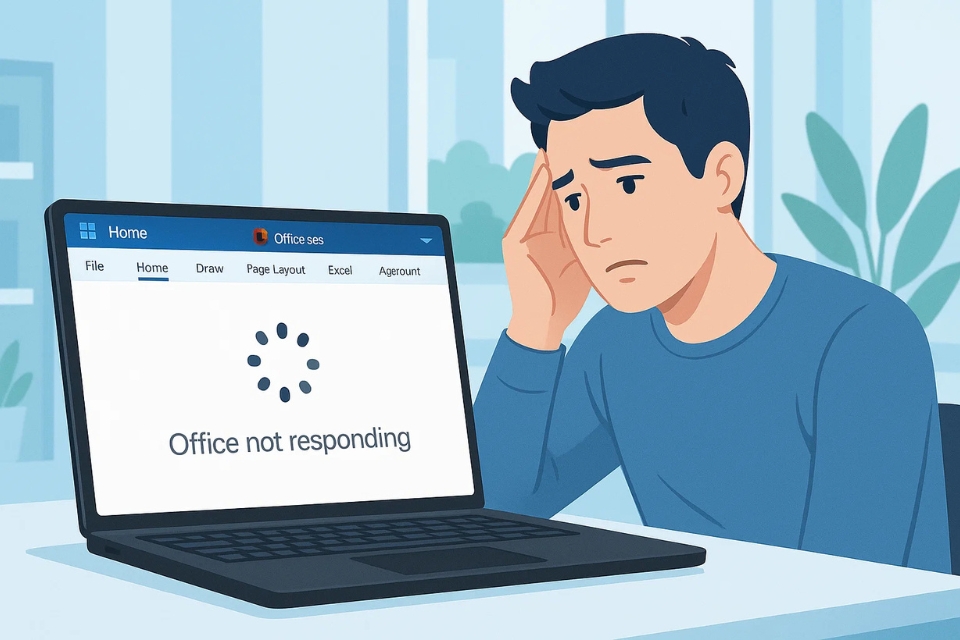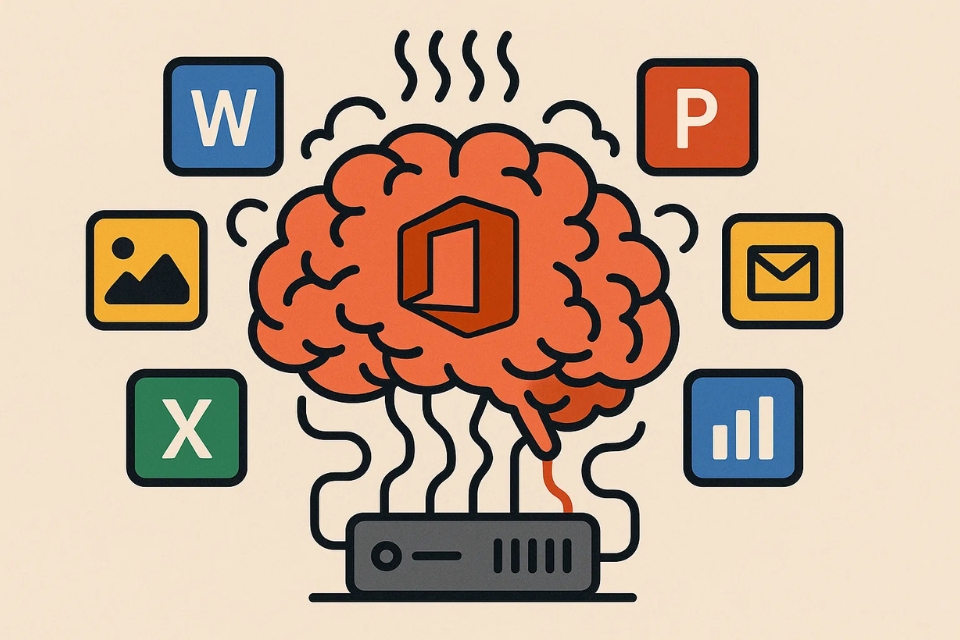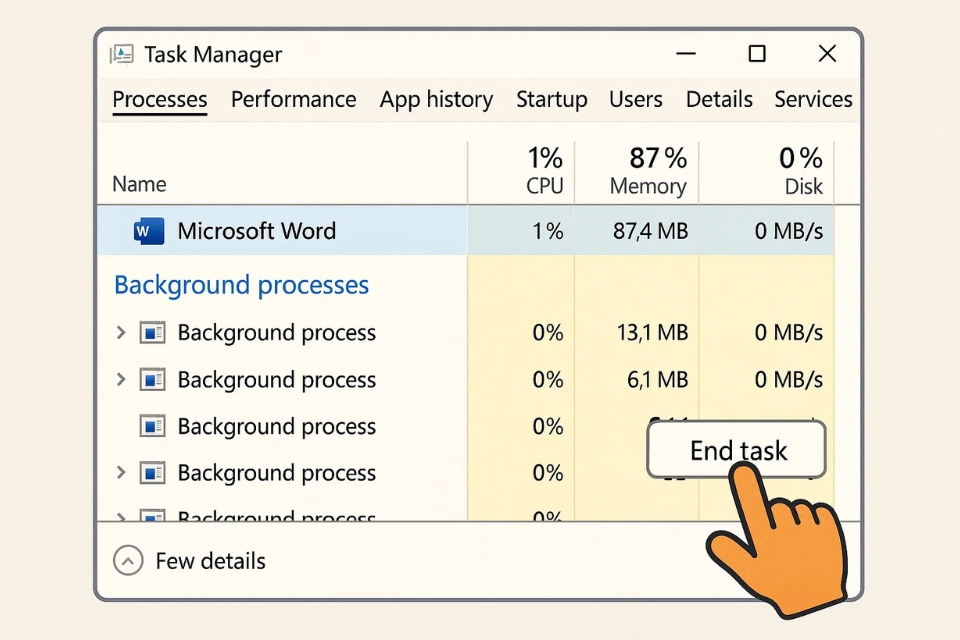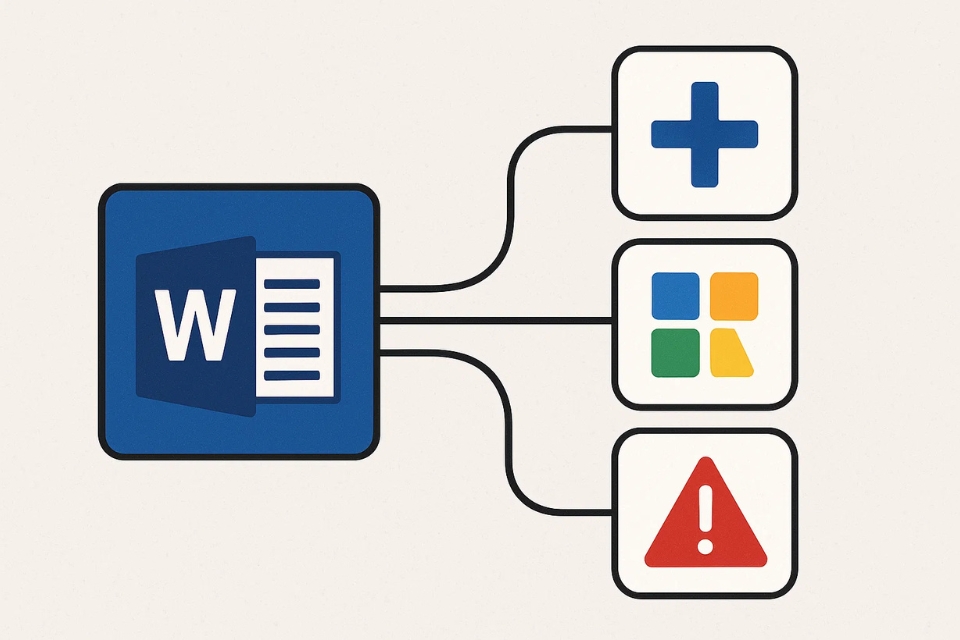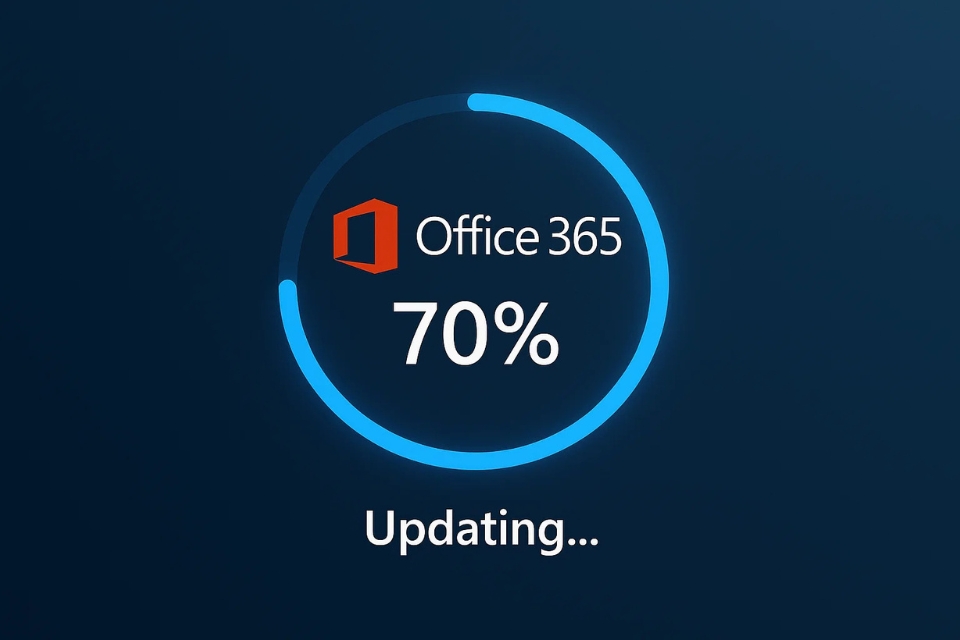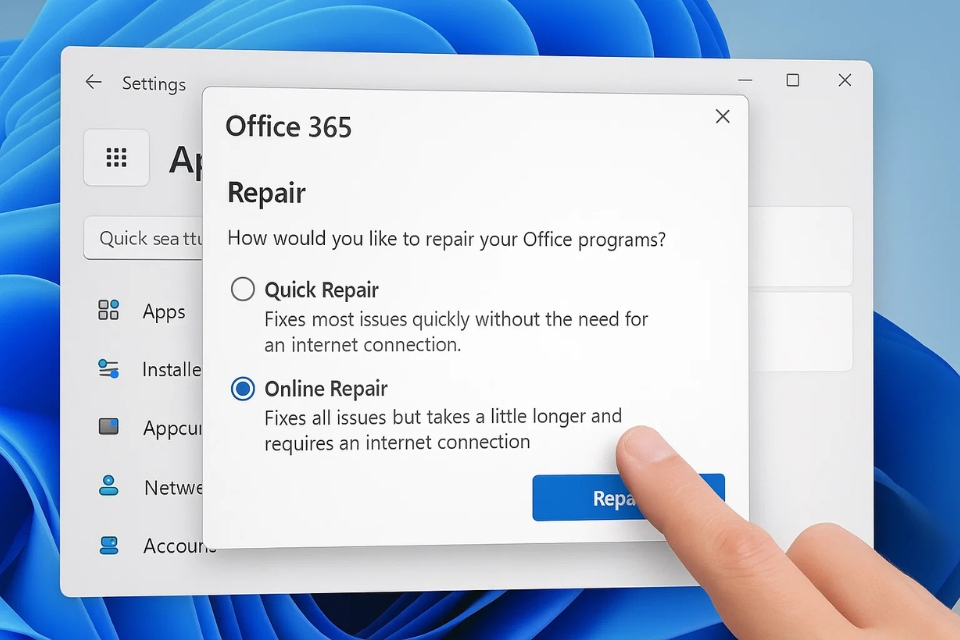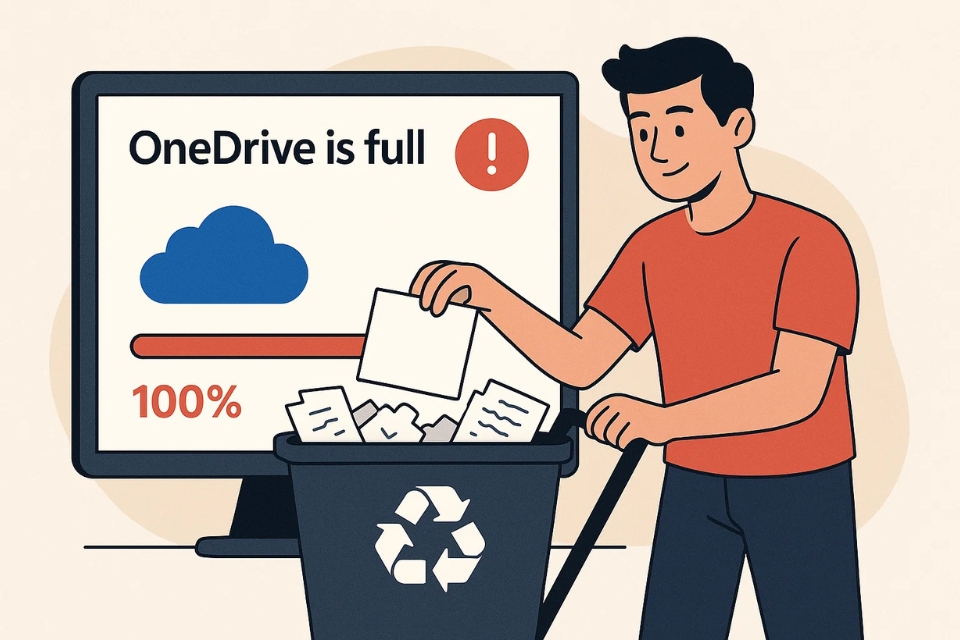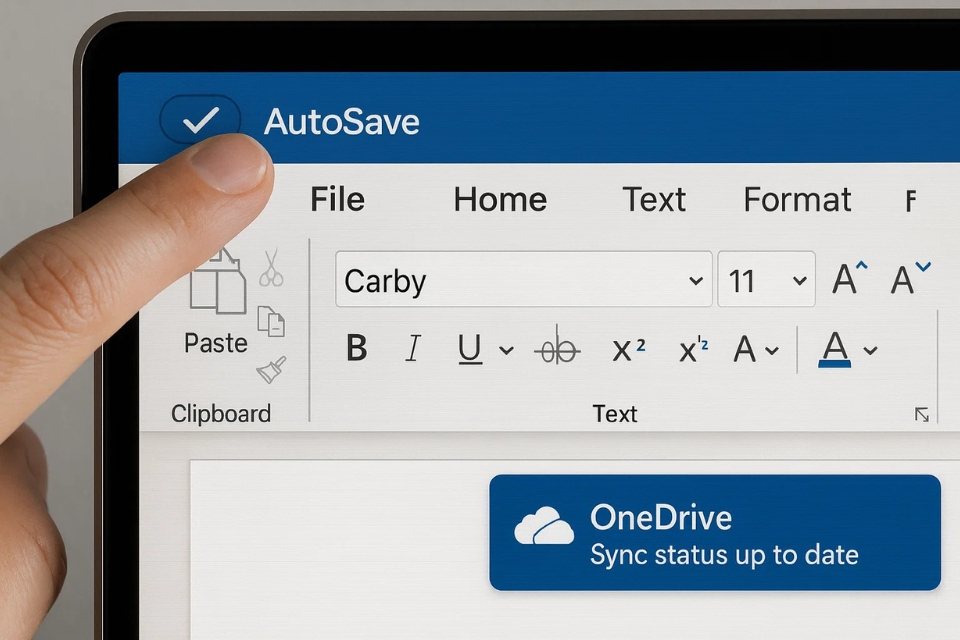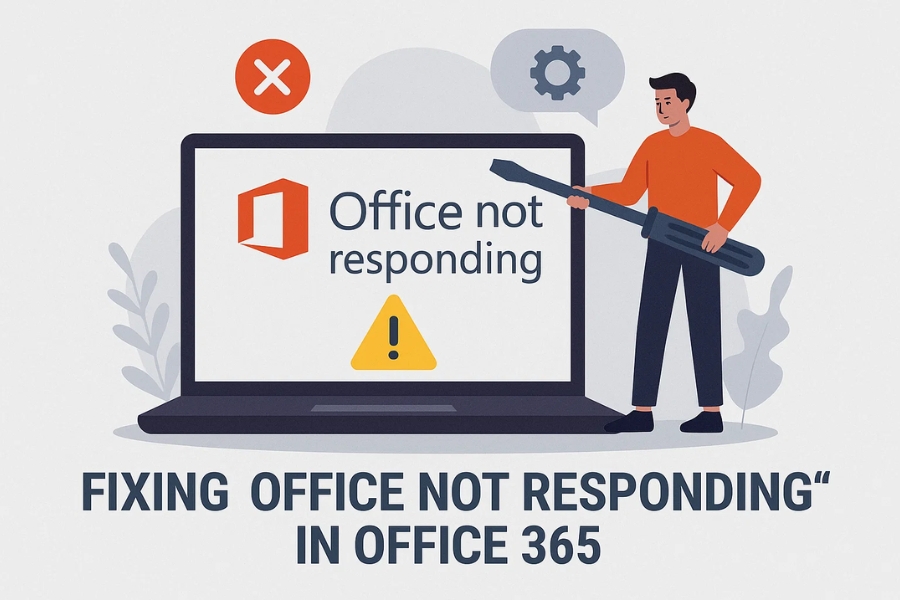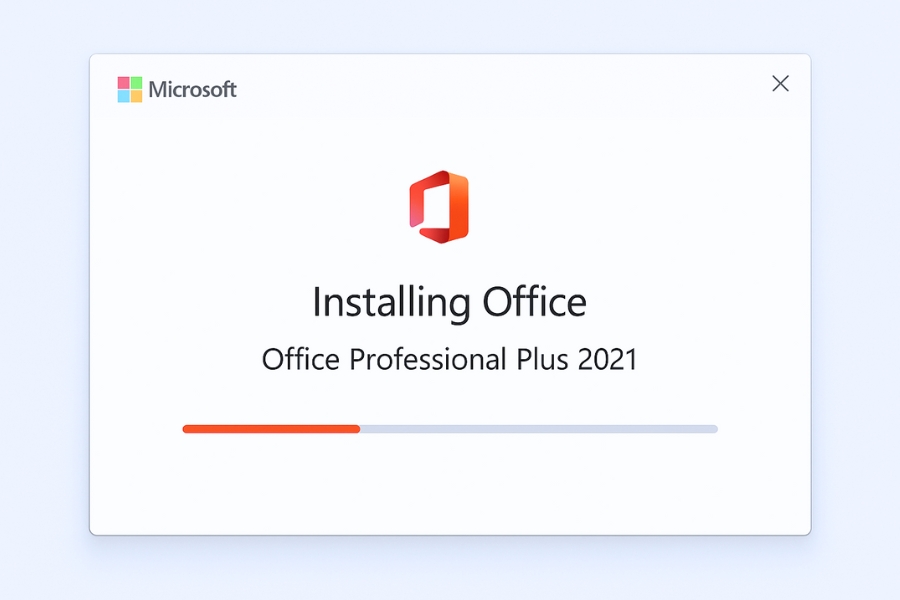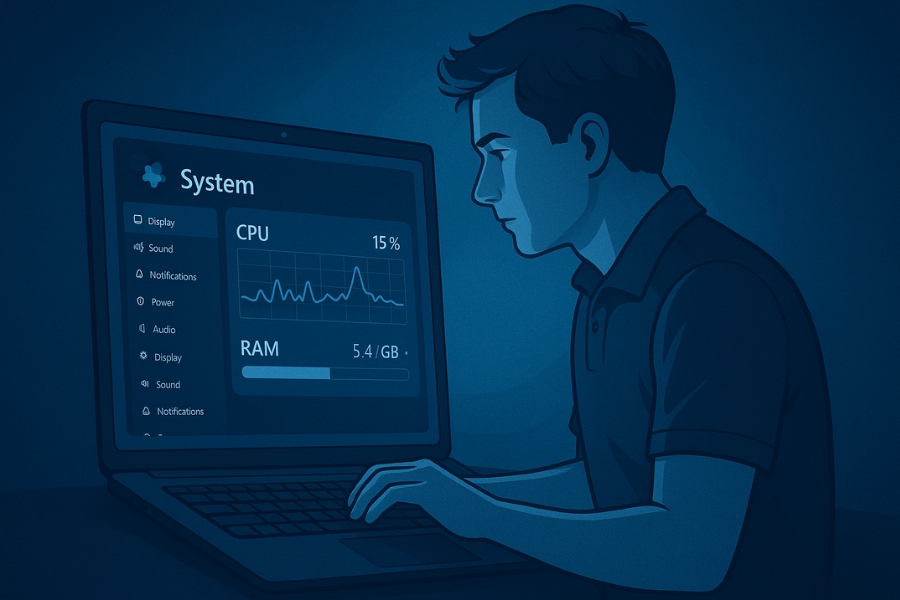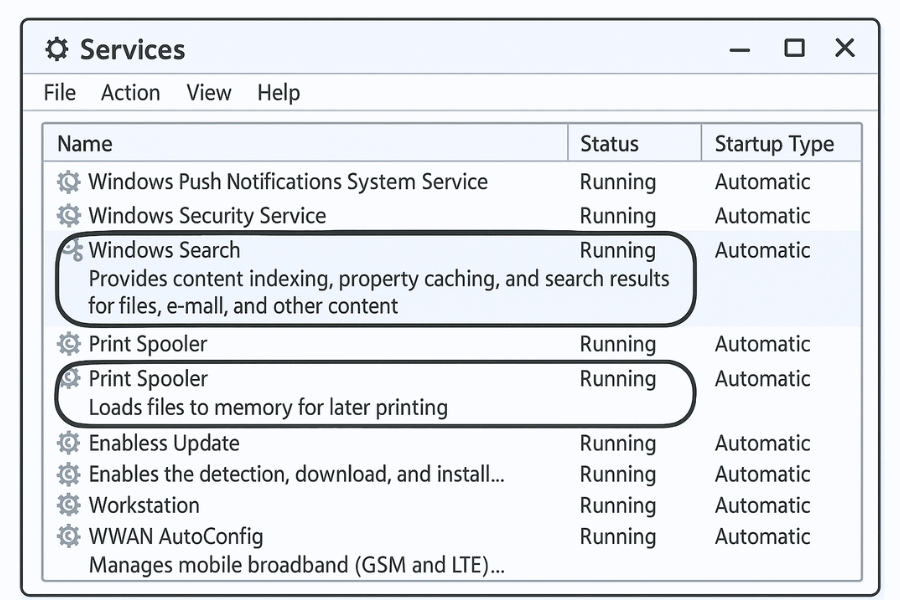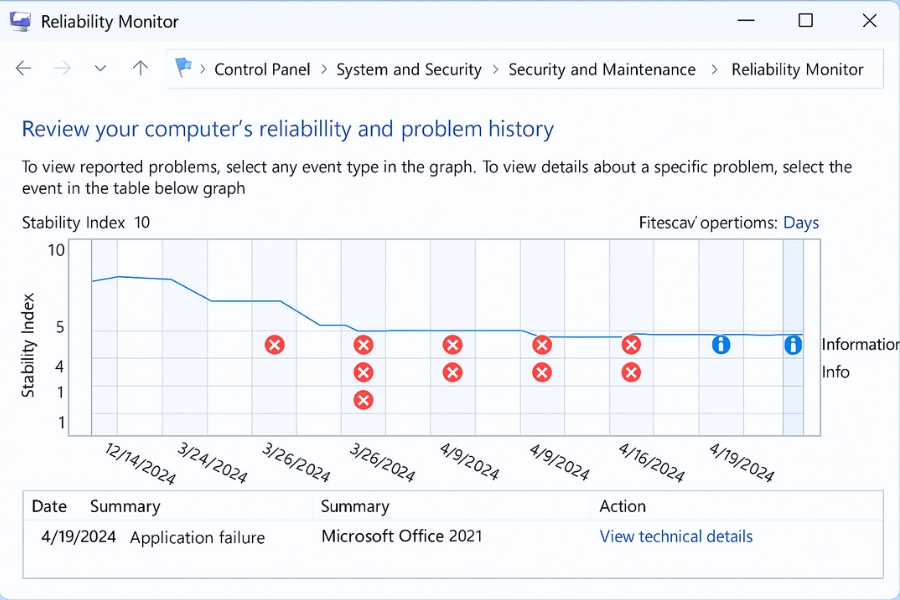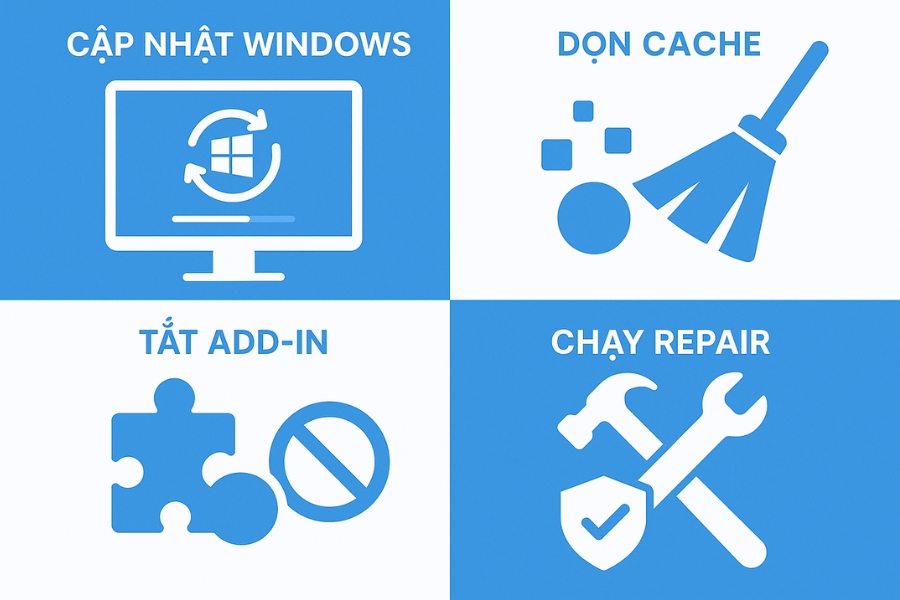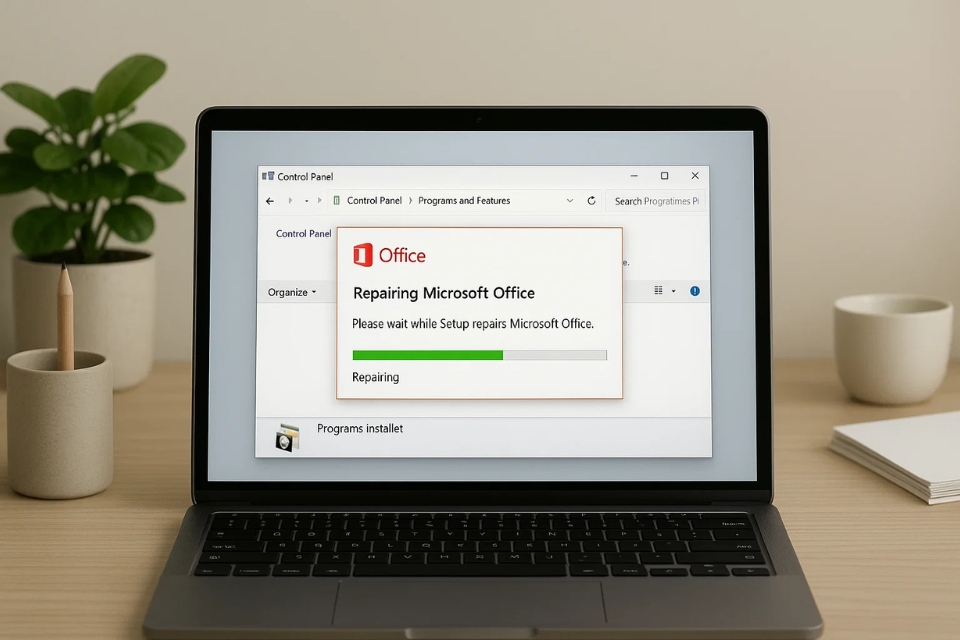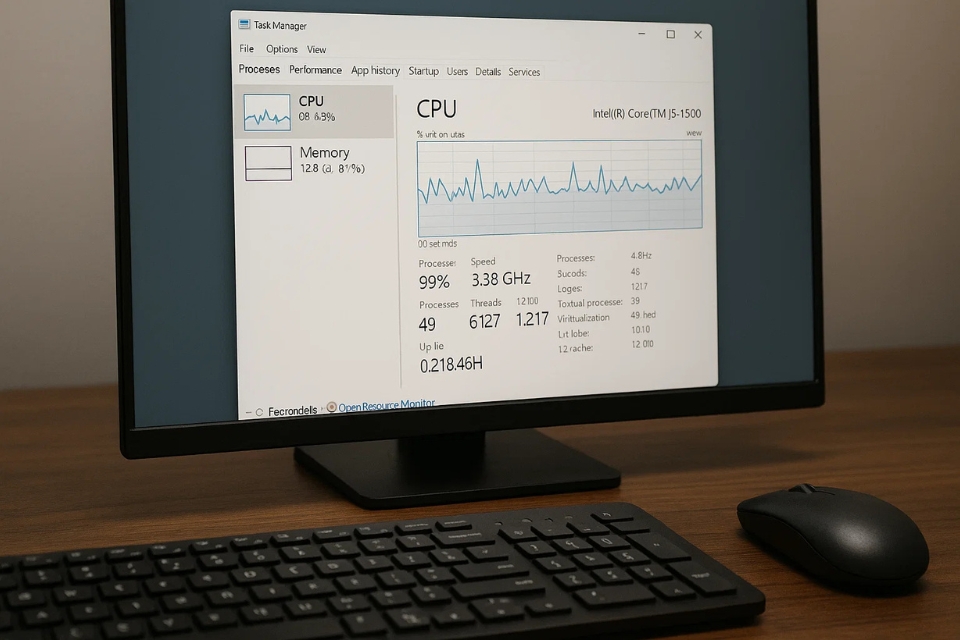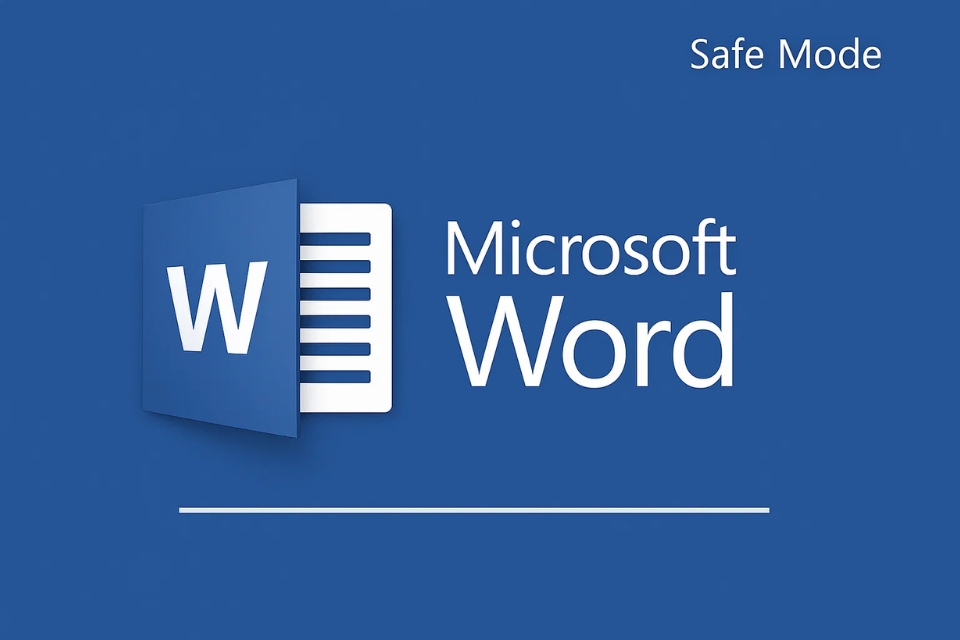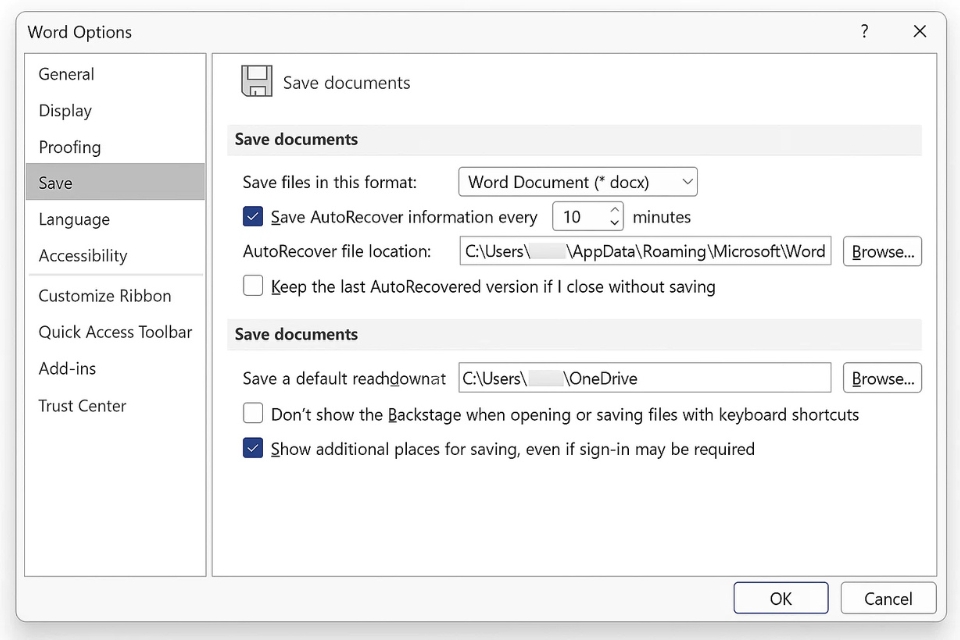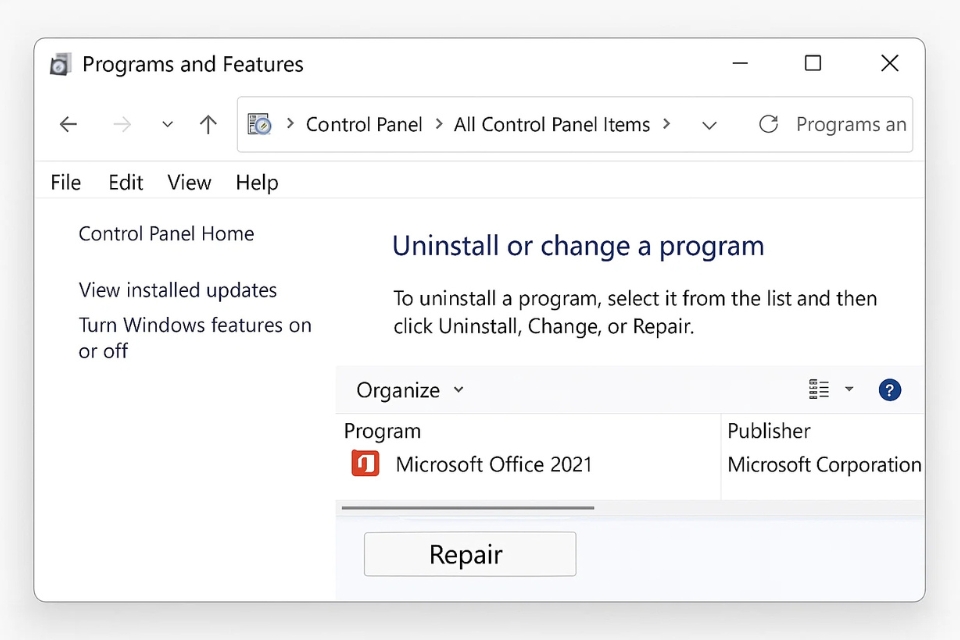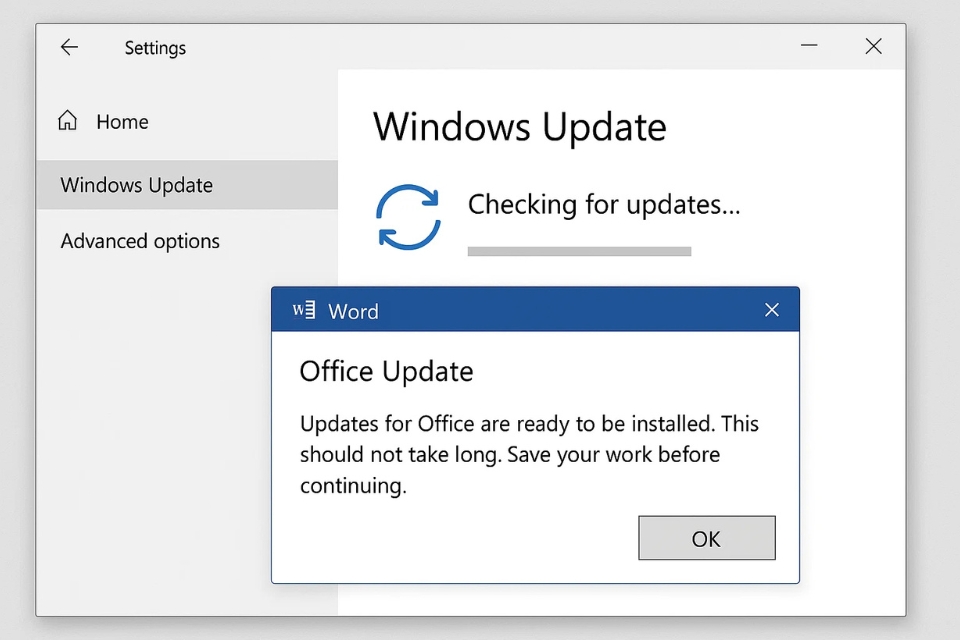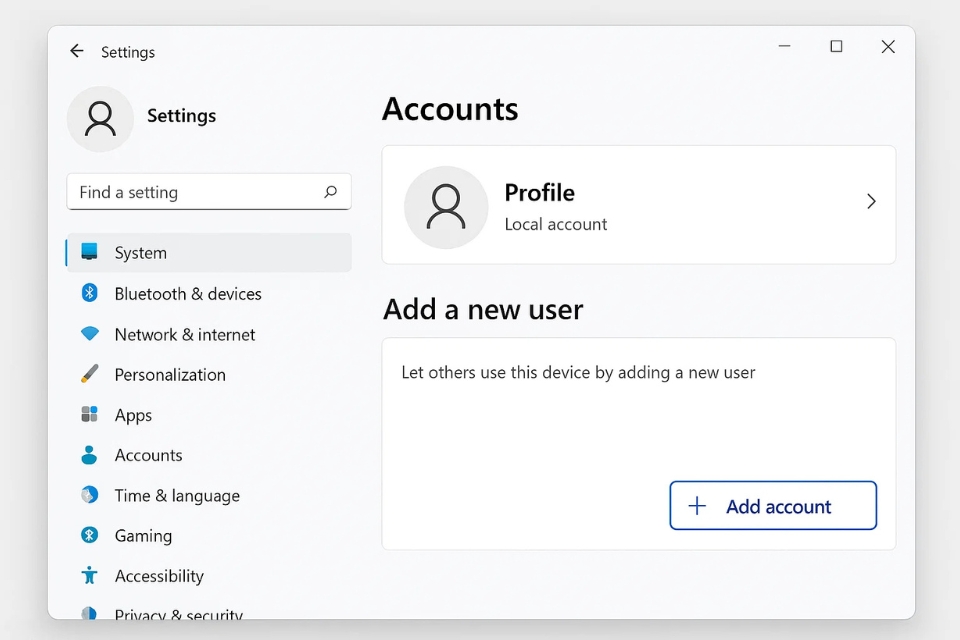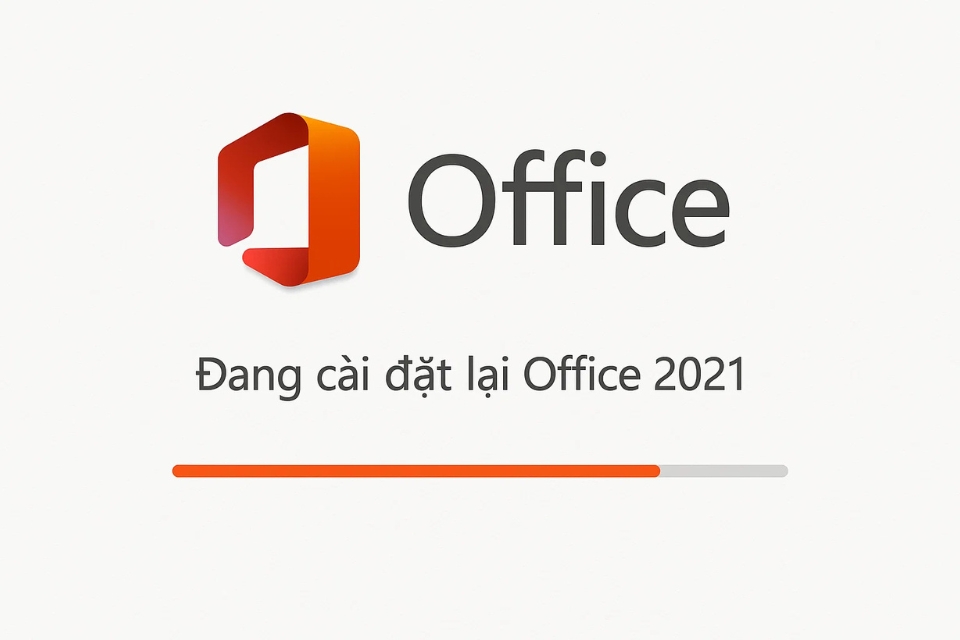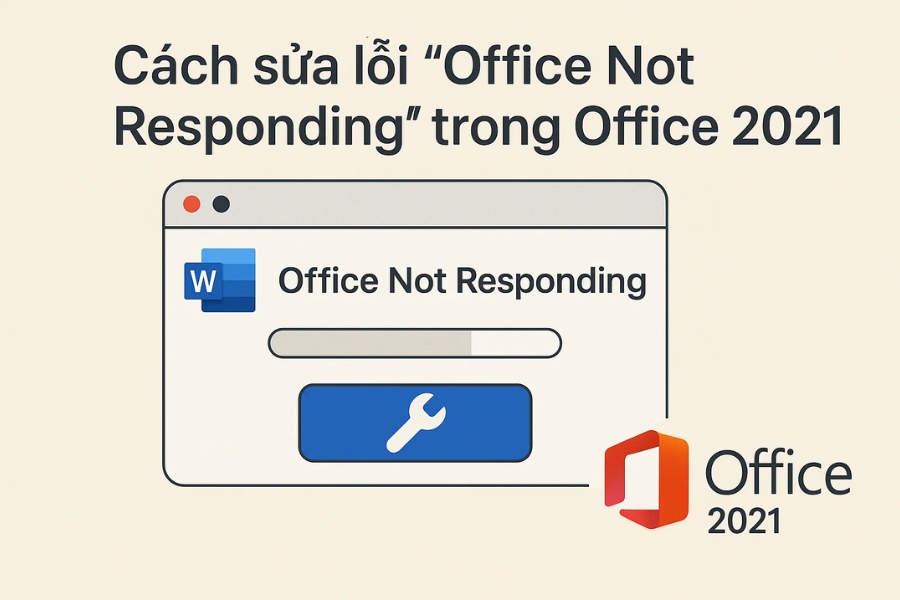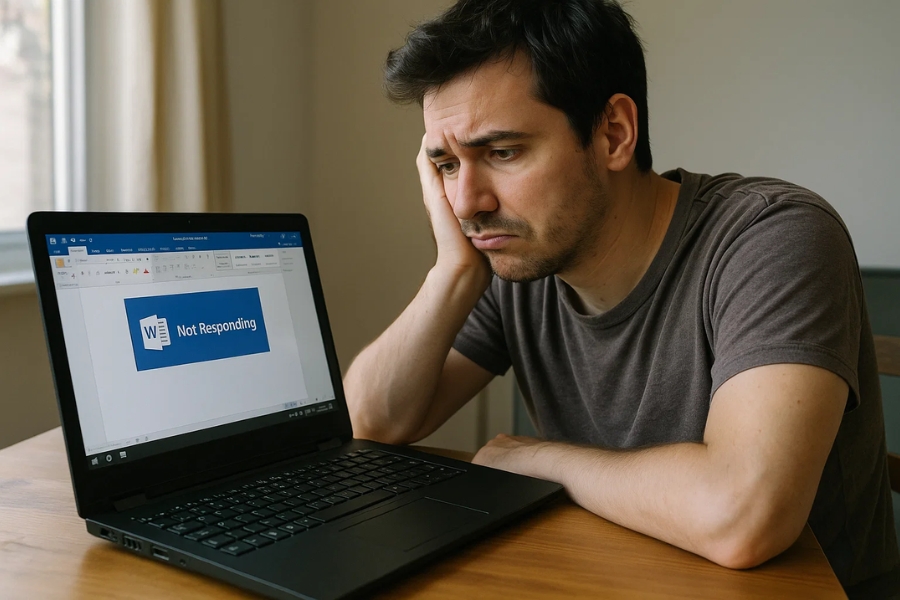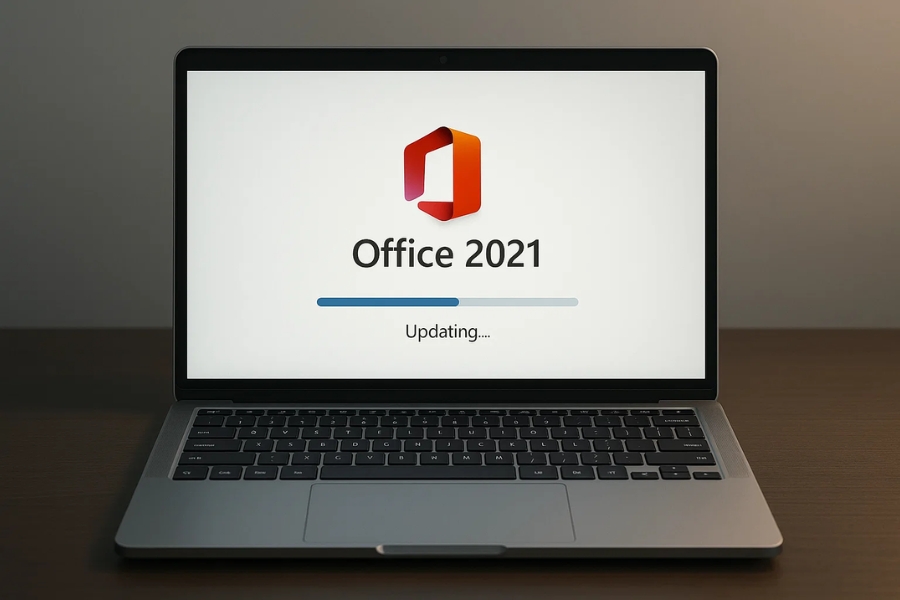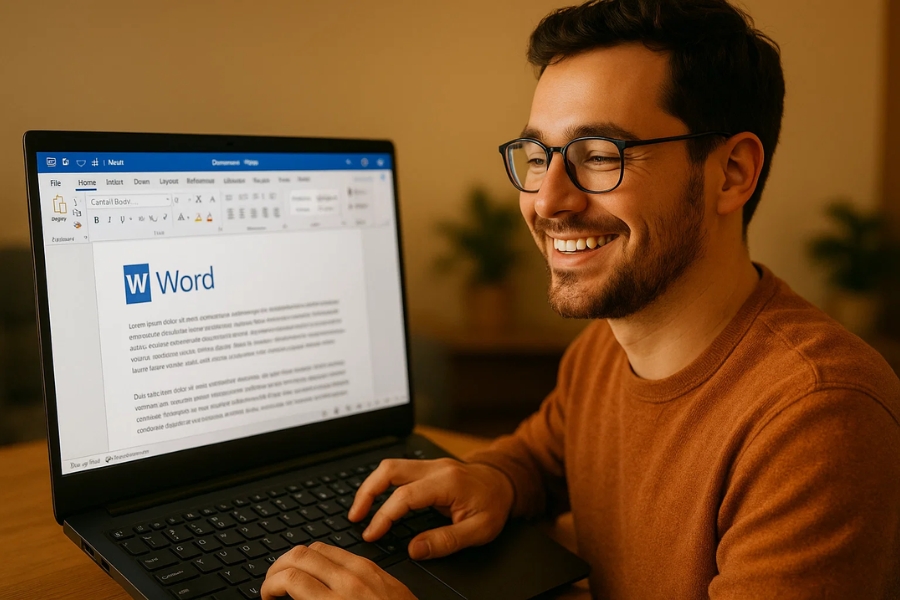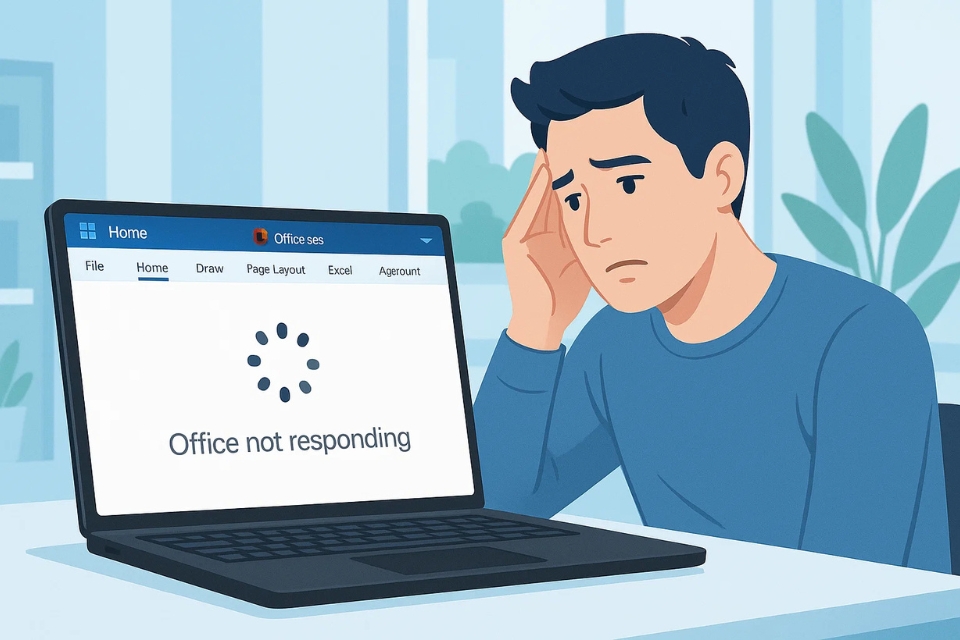
Th11 4, 2025 | excel 365, powerpoint, word 365
Bạn đang gõ văn bản dở dang, hứng khởi đang lên, bỗng Word đứng hình. Chuột không nhúc nhích, bàn phím chẳng phản hồi. Một thông báo lạnh lùng hiện ra: “Microsoft Office is not responding.” Ôi trời ơi, đúng là cú tát giữa buổi làm việc! Nếu bạn từng rơi vào tình huống này, thì chào mừng – bạn không đơn độc đâu. Cả thế giới từng phải đối mặt với cái lỗi “trứ danh” này ít nhất một lần. Nhưng yên tâm nhé, trong bài viết này, mình sẽ hướng dẫn bạn cách xử lý triệt để, vừa dễ hiểu vừa hiệu quả.
1. Hiểu nguyên nhân trước khi nổi giận
Trước khi bắt tay sửa, hãy hiểu vì sao Office 365 lại “đơ” như thế. Nhiều khi lỗi không nằm ở bạn đâu, mà ở chính… phần mềm. Một vài nguyên nhân phổ biến bao gồm:
-
Máy tính chạy quá tải. Mở hàng chục tab Chrome, vài ứng dụng nặng, rồi thêm Word hay Excel – thế là RAM “khóc thét”.
-
Add-in lỗi. Một vài tiện ích cài thêm trong Office có thể xung đột, khiến phần mềm bị treo.
-
File bị lỗi hoặc quá nặng. Đôi khi chỉ một tệp Excel khổng lồ hay tài liệu Word chứa quá nhiều hình ảnh cũng khiến Office chùn chân.
-
Cập nhật hệ thống chưa đầy đủ. Phiên bản Office hoặc Windows lỗi thời thường gặp xung đột nhỏ mà… gây hậu quả lớn.
Hiểu được gốc rễ, bạn sẽ thấy mọi thứ logic hơn. Giống như biết vì sao bát canh bị mặn thì mới biết cách cho thêm nước, đúng không nào?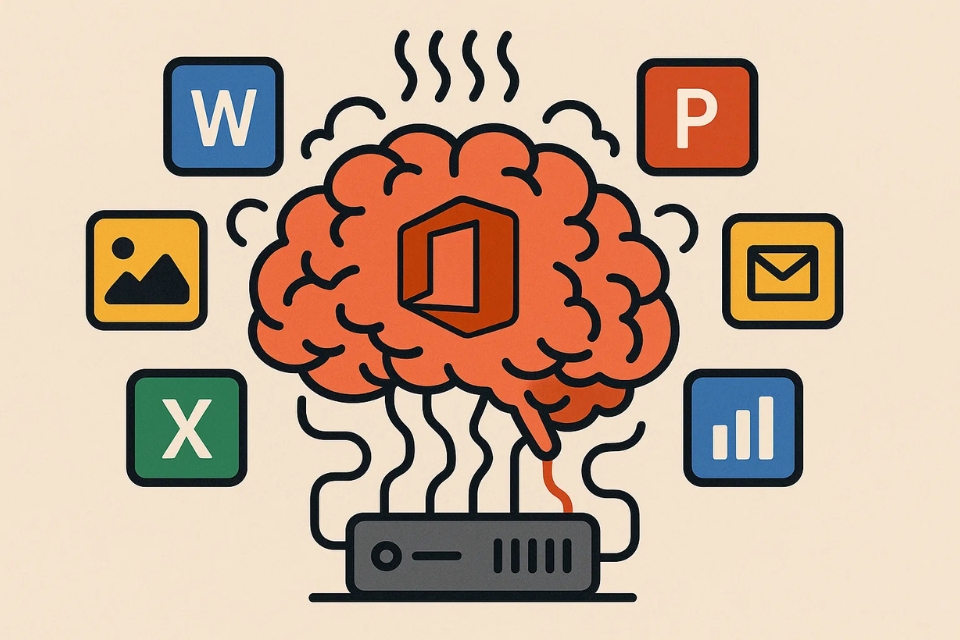
2. Bước đầu tiên: Kiên nhẫn một chút
Nghe đơn giản nhưng cực kỳ quan trọng: đừng vội tắt máy. Khi Office bị treo, đôi lúc nó chỉ đang xử lý dữ liệu tạm thời. Hãy chờ vài phút xem có phản hồi lại không. Nếu bạn tắt cưỡng bức quá sớm, dữ liệu chưa kịp lưu có thể bay màu vĩnh viễn!
3. Dùng Task Manager để “giải cứu”
Nếu sau 5–10 phút mà vẫn im lặng như tờ, đến lúc bạn cần ra tay.
-
Nhấn tổ hợp phím Ctrl + Shift + Esc để mở Task Manager.
-
Tìm ứng dụng Word, Excel, hoặc Outlook (tùy cái nào bị đơ).
-
Chọn End Task.
Sau đó mở lại Office. Nhiều khi, chỉ cần thao tác này là “sạch sẽ” ngay.
Nếu Word hỏi có muốn khôi phục tài liệu tự động không, hãy bấm Yes. Office 365 thường lưu tự động theo chu kỳ ngắn, nên khả năng lấy lại được phần lớn dữ liệu là rất cao.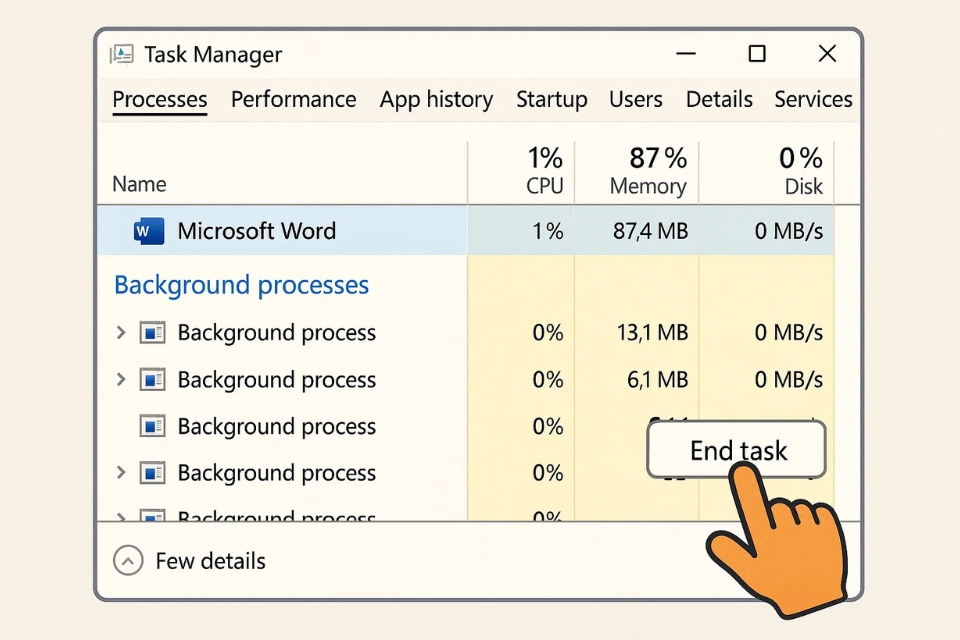
4. Tắt Add-in gây lỗi – “thủ phạm” khó đoán
Add-in giống như gia vị nêm nếm thêm vào món ăn: đôi khi làm ngon hơn, nhưng cũng có thể khiến “bị ngộ độc”. Hãy thử tắt chúng:
-
Mở Word (hoặc ứng dụng bị lỗi) ở chế độ an toàn bằng cách giữ Ctrl khi khởi động.
-
Vào File → Options → Add-ins.
-
Chọn COM Add-ins → Go.
-
Bỏ chọn tất cả, rồi mở lại Office để kiểm tra.
Nếu mọi thứ chạy trơn tru, bạn đã tìm ra thủ phạm. Sau đó bật từng add-in lên lại để xem cái nào khiến Office “đổ bệnh”.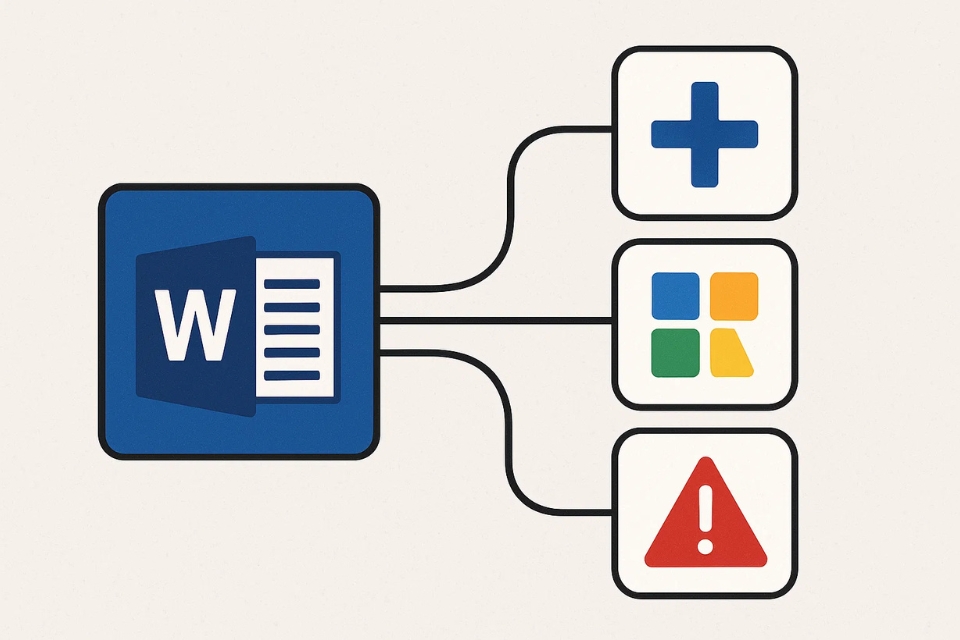
5. Cập nhật – vì Office cũng cần “chăm sóc sức khỏe”
Rất nhiều người bỏ qua bước này, nhưng thực tế, cập nhật Office 365 là cách khắc phục hiệu quả nhất. Microsoft thường tung ra các bản vá lỗi nhỏ mà không ai để ý.
Để kiểm tra:
Chỉ mất vài phút thôi, nhưng có thể giúp Office hoạt động mượt mà hơn hẳn.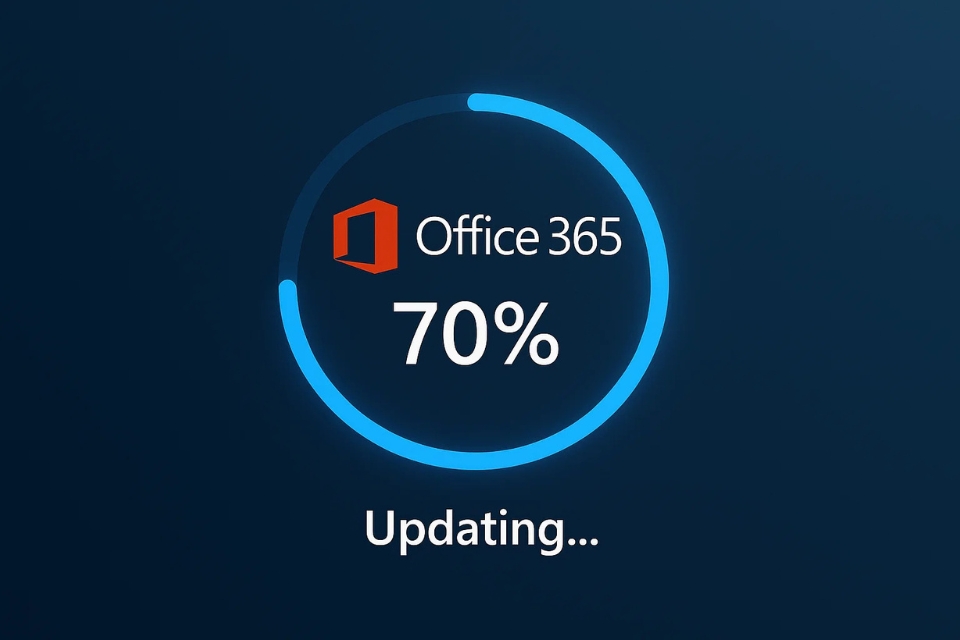
6. Sửa cài đặt Office bằng công cụ “Repair”
Nếu sau tất cả mà lỗi vẫn không biến mất, thì đến lúc bạn thử cách mạnh tay hơn: sửa cài đặt Office.
-
Mở Control Panel → Programs and Features.
-
Chọn Microsoft 365 → Change.
-
Chọn Quick Repair, rồi nếu vẫn lỗi, thử Online Repair.
Quick Repair chỉ mất vài phút và không cần Internet. Online Repair lâu hơn (15–30 phút) nhưng triệt để hơn. Cứ như đi spa cho phần mềm vậy.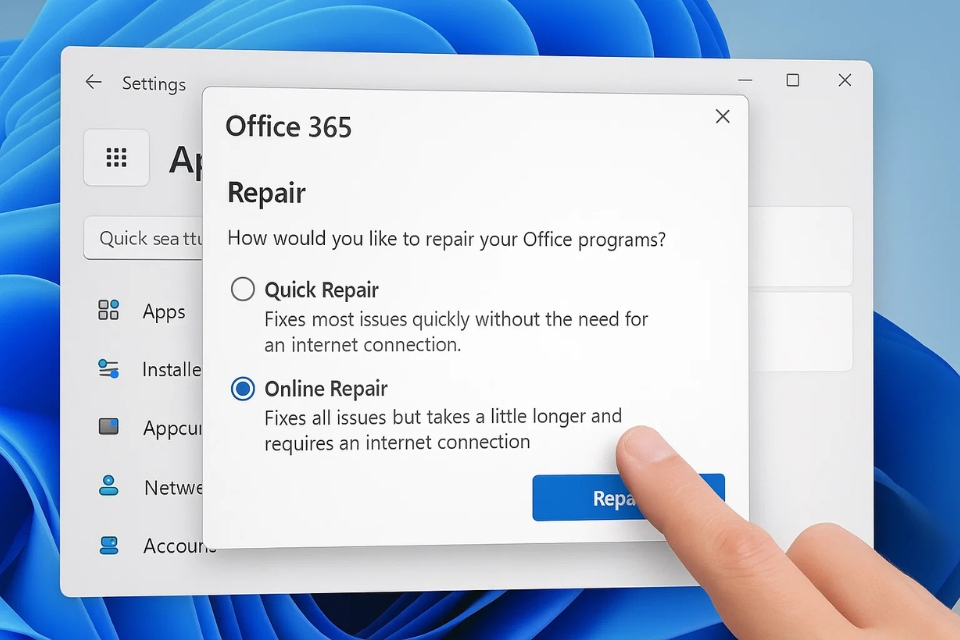
7. Kiểm tra tệp và dung lượng lưu trữ
Có bao giờ bạn mở một file Excel 200MB chứa hàng ngàn công thức và hàng trăm biểu đồ không? Không ngạc nhiên khi nó khiến máy “thở oxi”!
Giảm dung lượng file bằng cách:
-
Xóa bớt hình ảnh hoặc dữ liệu không cần thiết.
-
Chia nhỏ file ra nhiều phần.
-
Dùng tính năng Compress Pictures trong Word/PowerPoint.
Ngoài ra, nếu OneDrive của bạn đầy, Office đôi khi cũng “nằm im” vì không thể đồng bộ được. Dọn dẹp một chút, bạn sẽ thấy tốc độ cải thiện ngay.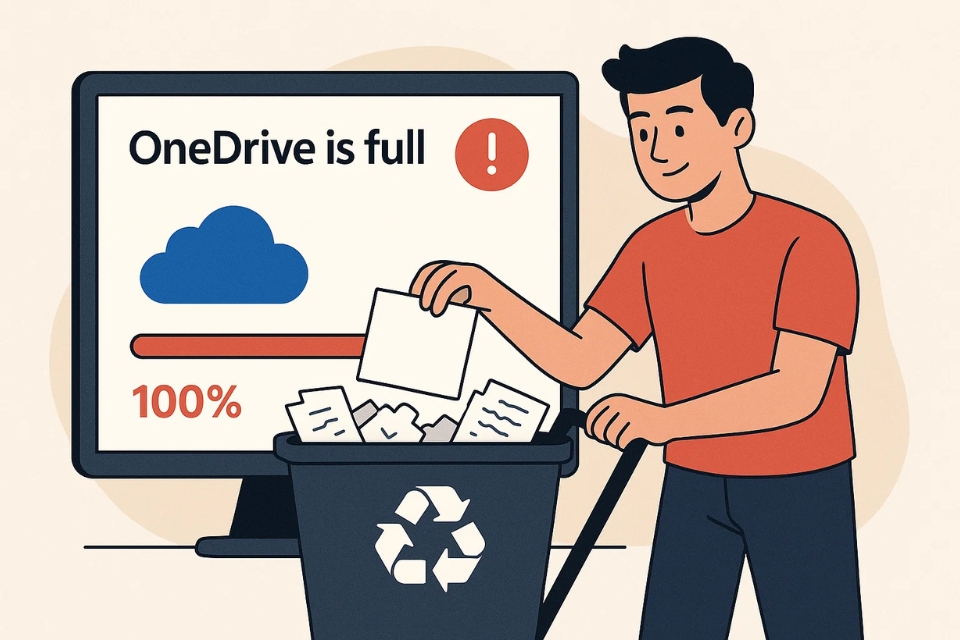
8. Khi mọi thứ vẫn không ổn – thử gỡ và cài lại
Đây là “liều thuốc cuối cùng”, nhưng hiệu quả trong phần lớn trường hợp. Gỡ Office hoàn toàn, khởi động lại máy, rồi cài lại từ trang web chính thức của Microsoft 365.
Đừng tải linh tinh từ nguồn lạ nhé – kẻ gian luôn rình rập bằng các bản “crack” đầy virus.
9. Mẹo nhỏ để tránh lỗi tái phát
Một vài thói quen nhỏ giúp bạn “phòng bệnh hơn chữa bệnh”:
-
Thường xuyên lưu tài liệu (Ctrl + S – bấm như phản xạ!).
-
Bật AutoSave nếu bạn làm việc qua OneDrive.
-
Giới hạn số add-in, chỉ cài những gì thực sự cần.
-
Thỉnh thoảng dọn dẹp file tạm hoặc thư mục Temp của Windows.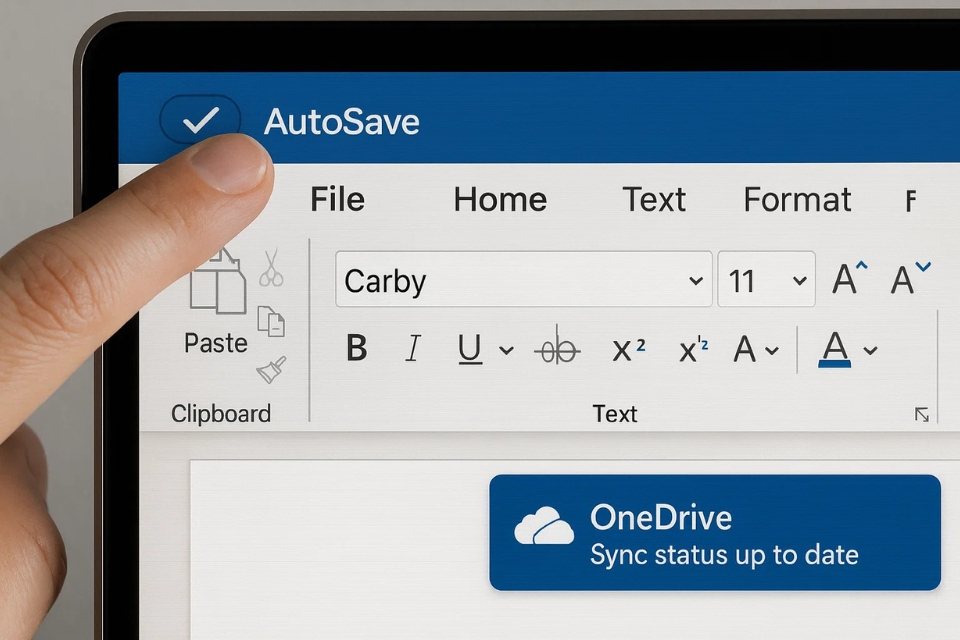
10. Lời kết: Bình tĩnh là chìa khóa!
Đôi khi, điều khiến ta mệt mỏi nhất không phải là lỗi phần mềm, mà là cảm giác bất lực khi nó xảy ra đúng lúc ta đang gấp. Nhưng nhớ nhé – Office not responding không phải dấu chấm hết. Chỉ cần chút kiên nhẫn, vài thao tác hợp lý, bạn sẽ kiểm soát lại mọi thứ.
Và biết đâu, sau lần này, bạn sẽ học được cách “đối thoại” nhẹ nhàng hơn với chiếc máy tính của mình. Cuộc sống văn phòng vốn đã đủ căng thẳng rồi – đừng để vài phút “đơ máy” làm hỏng cả ngày làm việc!
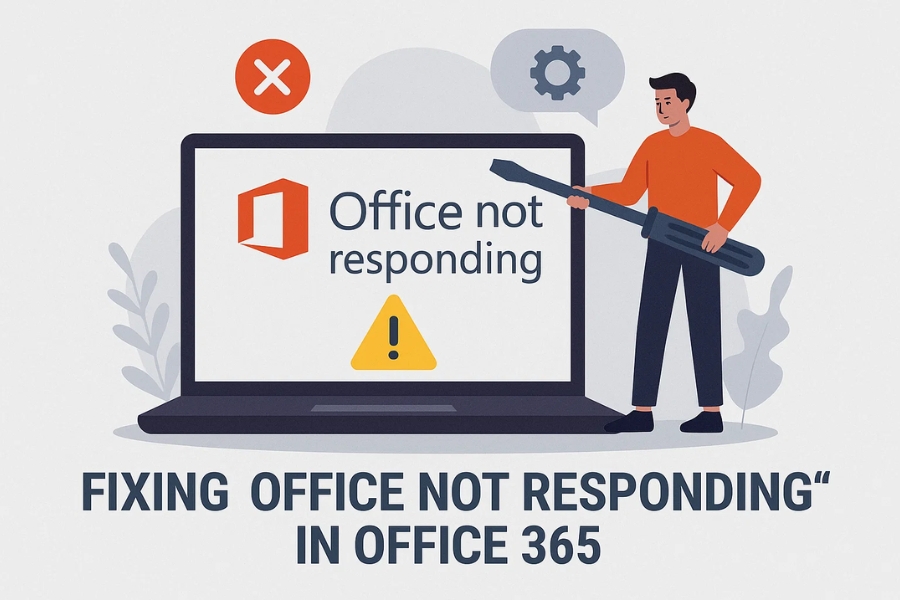
Th11 4, 2025 | excel 365, powerpoint, word 365
Bạn đã bao giờ đang làm việc hăng say trên Word, Excel hay Outlook mà bỗng nhiên… ứng dụng “đứng hình”? Con trỏ chuột không di chuyển, màn hình xám xịt, rồi hiện lên dòng chữ “Microsoft Office not responding”? Cảm giác lúc đó đúng là “chỉ muốn gập máy lại đi ngủ luôn”! Nhưng đừng vội hoảng. Đây là một lỗi khá phổ biến, và tin vui là — có rất nhiều cách để xử lý dứt điểm.

1. Vì sao Office 365 lại “not responding”?
Nguyên nhân thì nhiều lắm, và đôi khi chẳng có một lý do rõ ràng nào cả. Tuy nhiên, sau khi “sống chung với lỗi” đủ lâu, mình rút ra vài nguyên nhân phổ biến:
-
Cấu hình máy yếu hoặc RAM đầy: Khi bạn mở nhiều file Excel hoặc tài liệu nặng, bộ nhớ bị “nghẽn” khiến Office không phản hồi.
-
Add-in bị lỗi: Một vài tiện ích mở rộng trong Office có thể xung đột với chương trình chính.
-
File cũ hoặc bị hỏng: Đặc biệt là các file được chuyển qua lại giữa nhiều máy hoặc lưu trên cloud.
-
Cập nhật Windows chưa hoàn chỉnh: Nhiều bản cập nhật hệ điều hành có thể khiến Office hoạt động “trục trặc”.
-
Phần mềm diệt virus hoặc tường lửa can thiệp: Một số trình bảo mật nhận nhầm Office là “đối tượng khả nghi”.
Bạn thấy đấy, có rất nhiều “thủ phạm tiềm năng”. Vậy nên, điều quan trọng là xác định đúng nguyên nhân để chọn đúng cách xử lý.
2. Cách 1: Đợi một chút (vâng, đôi khi chỉ cần vậy thôi!)
Nghe có vẻ buồn cười, nhưng thật ra nhiều trường hợp Office chỉ đang bận xử lý dữ liệu. Đặc biệt là khi bạn mở file Excel có hàng chục nghìn dòng, hoặc PowerPoint chứa nhiều hình ảnh. Lúc đó, hãy chờ khoảng 1–2 phút trước khi tắt cưỡng bức ứng dụng.
Nếu sau vài phút mà ứng dụng vẫn không phản hồi — oke, đến lúc hành động thật rồi!

3. Cách 2: Mở Office ở chế độ Safe Mode
Chế độ Safe Mode giúp bạn khởi động ứng dụng mà không kích hoạt các tiện ích (add-in). Đây là một mẹo nhỏ nhưng cực kỳ hiệu quả nếu vấn đề đến từ add-in bị lỗi.
Cách mở:
-
Nhấn tổ hợp Windows + R
-
Gõ vào:
Nếu ứng dụng hoạt động bình thường trong chế độ này, có thể bạn nên tắt các add-in không cần thiết:
Hãy thử tắt từng cái một để xem “thủ phạm” là ai. Cảm giác tìm ra đúng cái khiến Office đứng hình thật sự rất… thỏa mãn đấy!
4. Cách 3: Cập nhật Office và Windows
Microsoft thường xuyên tung ra bản cập nhật để sửa lỗi và cải thiện hiệu suất. Vì vậy, đừng bỏ qua bước này:
Sau khi cập nhật xong, khởi động lại máy để áp dụng thay đổi. Đôi khi chỉ vậy thôi cũng “chữa lành” mọi vấn đề.
5. Cách 4: Dùng công cụ “Quick Repair” hoặc “Online Repair”
Đây là công cụ “cứu cánh” chính chủ từ Microsoft.
Thực hiện như sau:
-
Mở Control Panel → Programs → Programs and Features
-
Tìm Microsoft 365 → nhấp Change
-
Chọn Quick Repair trước, nếu chưa hiệu quả thì thử Online Repair
“Quick Repair” xử lý nhanh hơn, còn “Online Repair” thì toàn diện hơn nhưng sẽ cần kết nối Internet. Sau khi hoàn tất, mở lại ứng dụng xem còn bị treo không nhé!

6. Cách 5: Xóa file tạm và bộ nhớ cache
Giống như việc dọn nhà, Office cũng cần “vứt bớt đồ cũ” để chạy mượt hơn. Bạn có thể xóa file tạm bằng cách:
-
Nhấn Windows + R → nhập %temp%
-
Chọn tất cả và xóa sạch (bạn có thể bỏ qua file nào không xóa được)
-
Ngoài ra, nếu dùng Outlook, bạn cũng có thể dọn cache bằng cách:
-
Đóng Outlook
-
Vào đường dẫn:
C:\Users\<Tên người dùng>\AppData\Local\Microsoft\Outlook
-
Xóa file .ost hoặc .tmp (đừng lo, Outlook sẽ tạo lại khi mở)
7. Cách 6: Gỡ và cài lại Office 365
Nếu mọi cách trên đều bó tay, thì đây là “chiêu cuối”. Đôi khi bản cài đặt bị hỏng hoặc thiếu file hệ thống, việc gỡ và cài lại sẽ giúp bạn bắt đầu lại từ đầu, “sạch sẽ” hơn.
Bạn có thể gỡ qua Control Panel hoặc sử dụng Microsoft Support and Recovery Assistant (SaRA) – một công cụ chuyên trị lỗi Office.
Tải SaRA tại trang chính thức của Microsoft, chạy và chọn mục “Office” → chọn vấn đề bạn gặp phải → công cụ sẽ hướng dẫn từng bước.

8. Một vài mẹo nhỏ “phòng bệnh hơn chữa bệnh”
-
Lưu thường xuyên: Dùng tổ hợp Ctrl + S mỗi vài phút, hoặc bật AutoSave khi làm việc trên OneDrive.
-
Giới hạn add-in: Chỉ giữ lại những cái thực sự cần. Nhiều add-in quá dễ khiến xung đột.
-
Đóng ứng dụng không cần thiết: Giảm tải cho RAM, đặc biệt khi đang xử lý tài liệu lớn.
-
Đừng mở file từ USB hoặc mạng không ổn định: Sao chép về máy trước rồi mới chỉnh sửa.
Những thói quen nhỏ này giúp Office chạy ổn định hơn, và bạn cũng đỡ bực mình hơn rất nhiều!
9. Kết luận: Bình tĩnh là chìa khóa
“Office not responding” không phải lỗi nghiêm trọng, chỉ là hơi… phiền. Quan trọng là đừng hoảng. Bắt đầu từ những bước đơn giản như chờ đợi, mở Safe Mode, rồi mới đến cập nhật hay repair. Thông thường, chỉ cần vài phút kiên nhẫn là mọi thứ đâu lại vào đấy.
Và nếu bạn đang đọc những dòng này trong lúc Word vừa “đơ” — thì chúc mừng, bạn sắp sửa khắc phục được rồi đấy. Đôi khi, chỉ cần biết mình không phải người duy nhất gặp lỗi này, cũng thấy nhẹ lòng hơn phải không?
Tóm lại, “Office not responding” nghe có vẻ đáng sợ, nhưng thực tế, chỉ cần hiểu nguyên nhân và áp dụng vài mẹo nhỏ, bạn hoàn toàn có thể tự sửa được mà không cần gọi kỹ thuật viên. Và biết đâu, lần sau khi máy ai đó bị lỗi tương tự, bạn lại trở thành “chuyên gia cứu hộ Office” trong mắt đồng nghiệp đấy!
Hy vọng bài viết này giúp bạn xử lý triệt để tình trạng Office bị “đơ”. Hãy thử từng bước, và đừng quên sao lưu dữ liệu thường xuyên nhé!
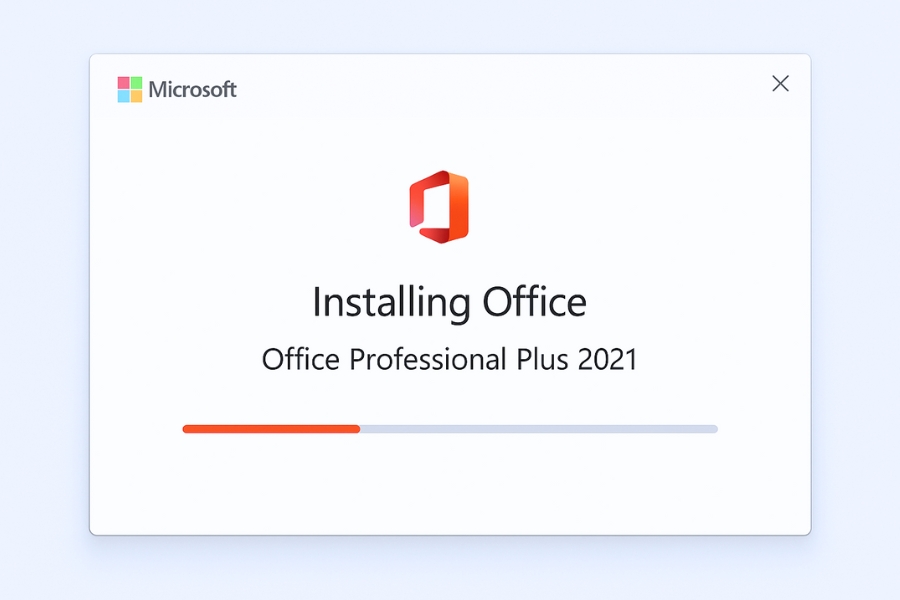
Th11 4, 2025 | excel 365, powerpoint, word 365
Bạn đã thử đủ mọi cách cơ bản – từ Safe Mode, tắt add-in, cập nhật Windows, đến Repair – mà Office 2021 vẫn “đơ như tượng”?
Đừng vội nản. Có thể vấn đề không nằm ở Office, mà ở Windows hoặc hệ thống nền. Trong phần này, chúng ta sẽ “mổ xẻ” sâu hơn – đúng nghĩa là tận lõi – để tìm ra nguyên nhân thực sự và sửa triệt để.
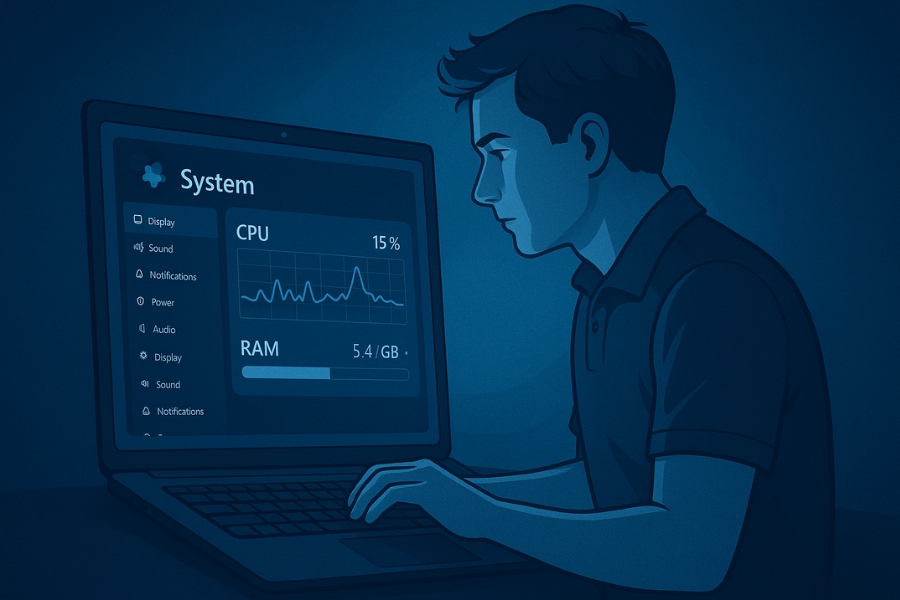
Kiểm tra tài nguyên hệ thống — Office cần “không gian thở”
Microsoft Office 2021, dù nhẹ hơn các phiên bản cũ, vẫn cần một lượng tài nguyên đáng kể để hoạt động trơn tru, đặc biệt khi bạn mở nhiều file Excel hoặc PowerPoint.
Hãy thử:
Nếu có, hãy:
-
Đóng ứng dụng nền nặng (Chrome, Teams, AutoCAD, v.v.).
-
Tắt startup apps trong Task Manager → Startup Apps → Disable những thứ không cần thiết.
-
Nếu thường xuyên xử lý file nặng, nâng cấp RAM lên 8GB hoặc SSD là khoản đầu tư đáng giá.
Dọn rác và file tạm ẩn sâu
Không chỉ %temp%, Office còn để lại nhiều cache “ẩn” sau thời gian dài sử dụng.
Thử dọn kỹ hơn:
-
Mở Run (Windows + R) → nhập:
Xóa các thư mục như OfficeFileCache, Recent, Licensing.
-
Mở thư mục tạm của hệ thống:
Xóa các file cũ (nếu có thông báo quyền, chọn “Skip” cho file đang dùng).
💡 Mẹo nhỏ: Dọn bằng Disk Cleanup (gõ “cleanmgr” trong ô tìm kiếm), chọn cả mục “Temporary files” và “Office Setup Files”.
Kiểm tra quyền truy cập thư mục và tệp tin
Đôi khi lỗi “Not Responding” xảy ra chỉ vì Office không được phép truy cập thư mục lưu trữ.
Ví dụ: bạn mở file trên ổ mạng công ty (\Server01\Reports), hoặc trong thư mục bị Windows Defender kiểm soát.
Cách kiểm tra:
-
Click chuột phải → Properties → Security → đảm bảo người dùng hiện tại có quyền “Full Control”.
-
Nếu là ổ mạng, đảm bảo kết nối ổn định.
Nếu đang dùng OneDrive hoặc SharePoint, thử Save As về ổ đĩa cục bộ rồi mở lại xem có khác không.
Vô hiệu hóa dịch vụ nền xung đột
Một số dịch vụ nền như Windows Search, Print Spooler, OneDrive Sync, hay Fax (vâng, Fax đấy 😅) có thể “đánh nhau” với Office.
Hãy thử tắt tạm thời:
Windows + R → gõ services.msc.- Tìm và Stop các dịch vụ sau để thử nghiệm:
-
-
Windows Search
-
Print Spooler
-
OneDrive Sync
Nếu Office chạy mượt hơn, bạn đã tìm được thủ phạm. Khi đó, chỉ cần khởi động lại dịch vụ cần thiết hoặc cấu hình lại.
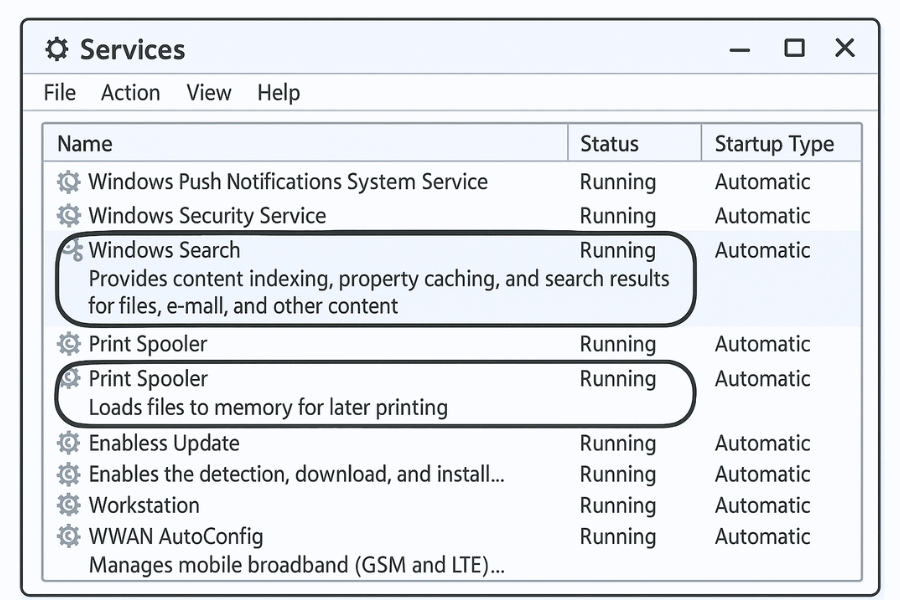
Kiểm tra xung đột với phần mềm diệt virus
Một số antivirus (Avast, Kaspersky, BitDefender, v.v.) thường xuyên quét file Office trong nền, khiến Office bị treo tạm thời khi lưu hoặc autosave.
✅ Cách xử lý:
-
Tạm tắt Real-time Protection, mở lại Office.
-
Nếu hết lỗi → vào phần cấu hình antivirus → thêm ngoại lệ cho các file:
và các tiến trình:
-
WINWORD.EXE
-
EXCEL.EXE
-
POWERPNT.EXE
Nếu bạn đang ở môi trường công ty, hãy nhờ IT whitelist đúng chuẩn – tránh tắt hoàn toàn phần mềm bảo mật.
Cập nhật hoặc cài lại driver đồ họa
Driver cũ, đặc biệt là card NVIDIA/AMD, có thể khiến Office crash khi xử lý hiển thị phức tạp (đồ thị, hiệu ứng, preview in, v.v.).
-
Mở Device Manager → Display adapters.
-
Click chuột phải card đồ họa → Update driver → Search automatically.
-
Hoặc vào trang chính hãng tải bản mới nhất.
-
Sau đó vào Office → File > Options > Advanced > Display → Disable hardware acceleration.
Dùng System File Checker & DISM để sửa hệ thống
Nếu bạn nghi ngờ lỗi sâu hơn (DLL bị hỏng, cấu trúc hệ thống lỗi), hãy chạy lệnh này:
Mở Command Prompt (Run as Administrator) → nhập:
Đợi hoàn tất (mất 10–20 phút).
Lệnh này sẽ quét và sửa file hệ thống, đặc biệt hữu ích sau các bản cập nhật Windows lớn.
Kiểm tra Event Viewer và Reliability Monitor
Muốn “bắt tận tay” lỗi Office treo ở đâu? Đây là công cụ chuẩn của dân kỹ thuật.
Reliability Monitor:
Event Viewer:
-
Windows + X → Event Viewer → Windows Logs → Application.
-
Lọc theo Source: Application Error.
-
Xem mục “Faulting Module” – nếu xuất hiện tên DLL (ví dụ: mso.dll, ucrtbase.dll, ntdll.dll), thì đó là nơi gây lỗi.
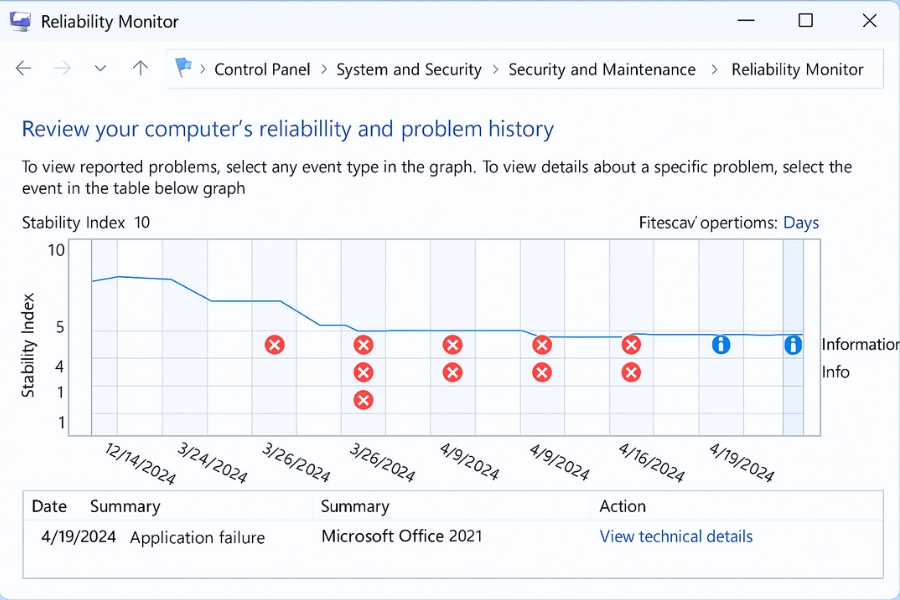
Làm sạch registry và reset cấu hình Office
Nếu bạn nghi registry Office bị lỗi (do nâng cấp hoặc di chuyển bản cài), hãy làm như sau:
Windows + R → gõ regedit.- Tới:
- Click chuột phải → Rename → thành
16.0.old.
- Đóng Registry Editor, khởi động lại Word/Excel.
Office sẽ tạo lại key mới tinh, xóa sạch cấu hình lỗi.
Dùng công cụ SaRA của Microsoft
Nếu mọi biện pháp trên vẫn thất bại, hãy dùng Microsoft Support and Recovery Assistant (SaRA).
-
Tải từ trang chính thức: https://aka.ms/SaRA-OfficeUninstall
-
Chạy và chọn Uninstall Office completely.
-
Sau đó đăng nhập tài khoản Microsoft, tải lại Office 2021.
SaRA là “vũ khí tối thượng” — nó gỡ tận gốc, kể cả registry ẩn, giúp bạn có bản cài hoàn toàn mới, sạch sẽ.
Biện pháp phòng ngừa – Giữ Office 2021 luôn ổn định
-
Cập nhật Office & Windows ít nhất 1 lần/tháng.
-
Dọn file tạm mỗi quý.
-
Không cài add-in không rõ nguồn gốc.
-
Tránh lưu file trực tiếp lên USB hoặc ổ mạng yếu.
-
Giữ ổ C trống tối thiểu 15% dung lượng.
-
Sao lưu tài liệu quan trọng và dùng AutoRecover hợp lý (5 phút/lần).
Và nhớ, đừng để máy chạy 20 tab Chrome + Excel 50MB + Word 100 trang rồi than Office “đơ” nhé 😄
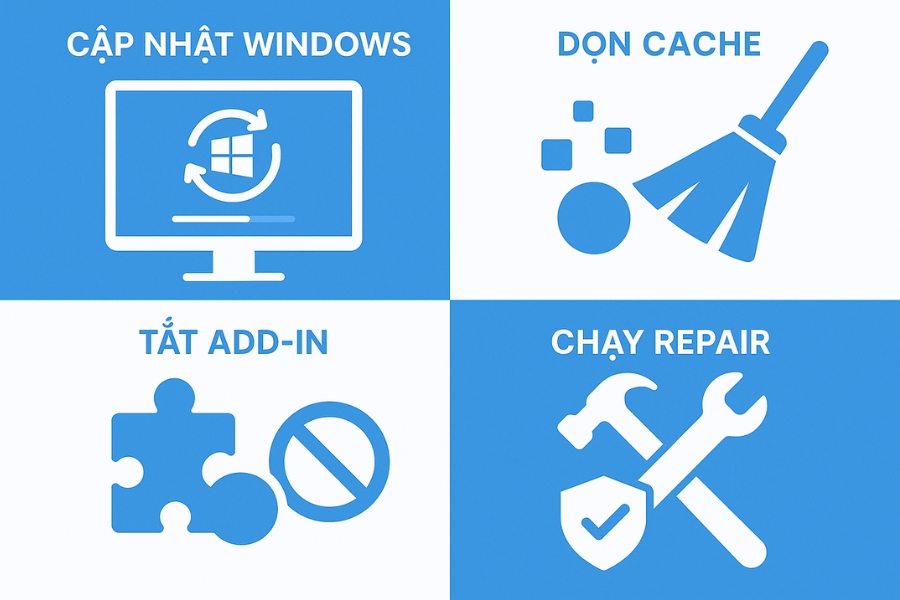
Kết luận – Khi đã hiểu, lỗi chỉ còn là chuyện nhỏ
“Office 2021 Not Responding” không phải là lỗi “chết người” – nó chỉ báo hiệu hệ thống đang gặp nghẽn hoặc xung đột nhỏ.
Bằng cách hiểu nguyên nhân, kiểm tra tài nguyên, loại bỏ add-in, và tối ưu cấu hình, bạn có thể tự xử lý hầu hết các trường hợp mà không cần gọi kỹ thuật viên.
Hãy coi bài viết này như một cẩm nang sinh tồn cho dân văn phòng – lần tới, khi Word hay Excel lại treo, bạn chỉ cần hít thở sâu và mỉm cười:
“Biết rồi, xử trong 5 phút thôi!” 😉

Th11 4, 2025 | powerpoint, excel 365, word 365
Chắc hẳn ai dùng Office 365 cũng từng trải qua cảm giác này: đang gõ dở một đoạn báo cáo cực kỳ quan trọng, bỗng… “Microsoft Word (Not Responding)” hiện lên. Đứng hình luôn. Lúc đó chỉ biết ngồi nhìn cái con trỏ chuột quay vòng vòng như trêu ngươi. Nghe quen không? Mình cũng vậy, và đây là những gì mình rút ra sau vài lần “vật lộn” với lỗi này.
Tại sao Office 365 lại bị treo?
Nói cho đơn giản, lỗi “Not Responding” xảy ra khi chương trình bị “kẹt” — thường là do bộ nhớ hoặc tài nguyên hệ thống đang quá tải. Ví dụ như mở cả chục file Excel nặng trịch cùng lúc, hay cài thêm mấy cái add-in “lạ hoắc” mà chẳng mấy khi dùng đến. Cũng có khi chỉ vì… kết nối mạng chập chờn mà Office không đồng bộ nổi với OneDrive.
Một nguyên nhân khác mà ít người để ý là các bản cập nhật Windows hoặc Office chưa tương thích hoàn toàn. Có lần mình vừa cập nhật xong Windows 11, mở PowerPoint là đứng luôn – hóa ra bản Office chưa update kịp.
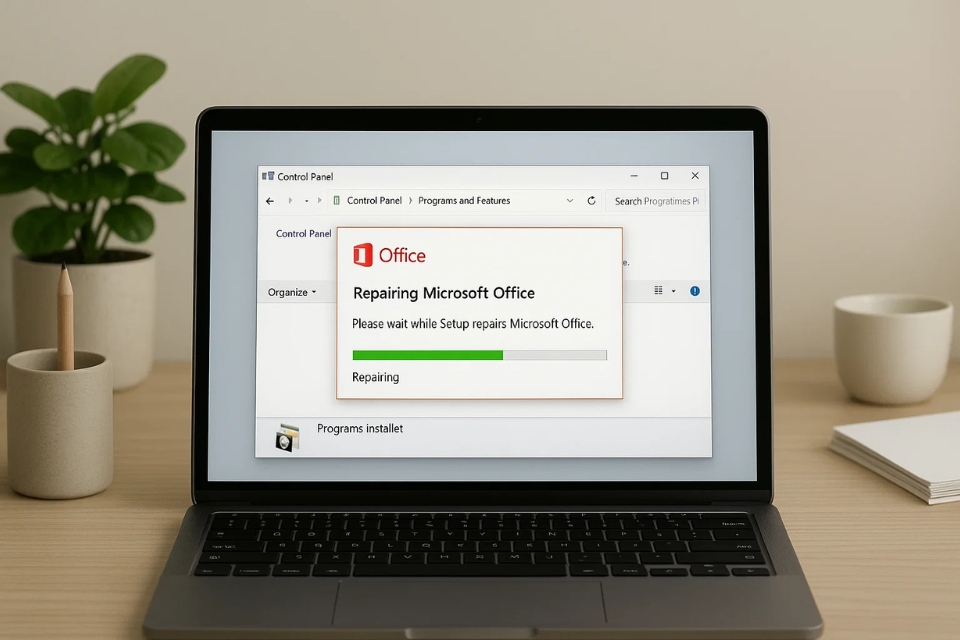
Giải pháp đơn giản nhưng hiệu quả
Trước hết, bình tĩnh. Đừng vội “Alt + F4” hay “End Task” trong Task Manager ngay. Đôi khi, chỉ cần chờ vài phút là chương trình tự phục hồi. Nhưng nếu sau 5 phút vẫn đứng im — hãy làm như sau:
-
Tắt hết các ứng dụng nặng đang chạy nền (Chrome, Teams, Spotify,…).
-
Tắt và mở lại Office – có thể thử chạy ở chế độ Safe Mode bằng cách giữ Ctrl khi mở ứng dụng.
-
Tắt add-in: vào File > Options > Add-ins, chọn COM Add-ins và bỏ chọn hết để kiểm tra xem lỗi có biến mất không.
-
Cập nhật Office: File > Account > Update Options > Update Now.
-
Nếu vẫn không ổn, thử Repair Office trong Control Panel > Programs > Microsoft Office > Change > Quick Repair.
Một mẹo nhỏ của mình là luôn bật chế độ tự động lưu (AutoSave) và lưu tài liệu trên OneDrive. Dù Office có treo, bạn cũng không mất trắng cả buổi làm việc.

Khi nào nên nghĩ đến việc cài lại Office?
Nếu bạn đã thử đủ mọi cách mà Office vẫn thường xuyên “đơ” – nhất là khi mở bất kỳ file nào – thì có lẽ đã đến lúc gỡ và cài lại.
Nghe hơi phiền, nhưng thực ra Microsoft giờ hỗ trợ cài đặt lại khá dễ. Trước khi gỡ, bạn chỉ cần sao lưu key bản quyền hoặc đảm bảo tài khoản Microsoft vẫn còn liên kết với bản Office đó.
Một lưu ý nhỏ: đôi khi chính phần mềm diệt virus lại gây xung đột khiến Office treo. Mình từng tắt tạm antivirus, thế là Word chạy mượt như chưa từng có chuyện gì!

Không có gì bực hơn việc Office 365 “đình công” đúng lúc cần gấp. Nhưng một khi hiểu nguyên nhân và có vài thói quen nhỏ – như cập nhật định kỳ, tắt add-in không cần thiết, và sao lưu thường xuyên – thì vấn đề này chẳng còn đáng sợ nữa.

Th11 3, 2025 | excel 365, powerpoint, word 365
Nếu bạn từng mở Word hay Excel mà nó cứ đơ ra, xoay vòng vòng rồi hiện lên dòng “Not Responding”, thì tin mình đi — bạn không cô đơn đâu! Mình cũng từng rơi vào tình huống y hệt: đang gõ dở một đoạn báo cáo, tự dưng Office “đứng hình”, không bấm được gì, rồi mất luôn dữ liệu. Đau lòng lắm chứ! Nhưng mà, sau nhiều lần mày mò, thử hết cách này đến cách khác, cuối cùng mình cũng tìm ra vài “chiêu” cực hiệu quả để Office 2021 hoạt động trơn tru trở lại.
1. Kiểm tra lại mấy thứ cơ bản trước đã
Đầu tiên, đừng vội nghĩ Office bị lỗi nặng nề. Nhiều khi nguyên nhân đơn giản hơn bạn tưởng. Máy tính của bạn có đang mở quá nhiều ứng dụng cùng lúc không? RAM có còn trống không? Mình từng có lần vừa bật Photoshop, vừa mở 10 tab Chrome, rồi lại chạy Excel với vài nghìn dòng dữ liệu — không đơ mới là lạ!
👉 Cách đơn giản nhất: mở Task Manager (Ctrl + Shift + Esc), xem thử phần CPU và Memory có đang quá tải không. Nếu thấy Office chiếm 90–100% CPU, thì tắt bớt mấy ứng dụng khác đi, rồi mở lại Office.
Cũng nên kiểm tra xem Windows có đang cập nhật gì không. Đôi khi Office bị treo chỉ vì hệ thống đang chạy update nền, khiến mọi thứ chậm như rùa bò.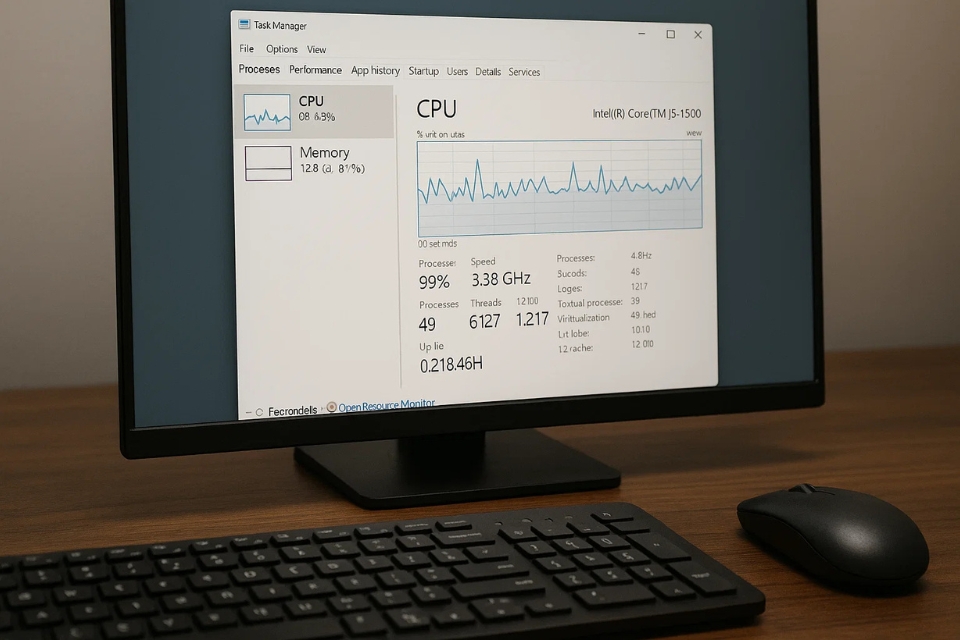
2. Khởi động Office ở chế độ an toàn (Safe Mode)
Nếu nghi ngờ do add-in hoặc lỗi bên trong Office, bạn nên thử mở ở Safe Mode. Cách này cực kỳ hữu ích để xác định xem có phải add-in nào đó đang “phá đám” hay không.
Cách mở rất đơn giản:
-
Giữ phím Ctrl rồi nhấn vào biểu tượng Word hoặc Excel.
-
Chờ thông báo hiện lên, chọn Yes để mở ở Safe Mode.
Khi mở được, bạn thử tạo file mới, gõ vài dòng xem có còn đơ không. Nếu mọi thứ trơn tru, gần như chắc chắn lỗi đến từ add-in. Vào phần File → Options → Add-ins, chọn COM Add-ins → Go, rồi bỏ chọn từng cái một để kiểm tra. Có lần mình phát hiện ra add-in “Grammarly for Office” chính là thủ phạm khiến Word cứ đứng im!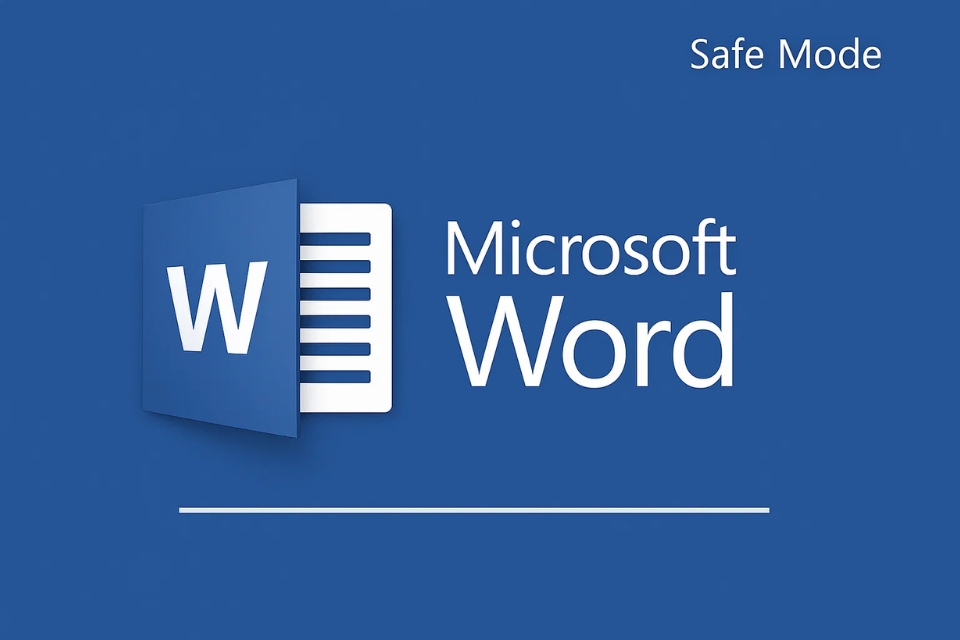
3. Tắt tính năng tự động lưu hoặc tự động kiểm tra lỗi
Một số tính năng “hữu ích” của Office đôi khi lại gây rắc rối. Ví dụ như AutoSave hay AutoRecover — chúng tự động lưu lại tài liệu, nhưng nếu máy yếu hoặc ổ cứng chậm, việc đó sẽ khiến phần mềm bị đứng tạm thời.
Bạn có thể thử tắt bớt:
-
Vào File → Options → Save, bỏ chọn AutoSave OneDrive nếu không cần.
-
Giảm thời gian tự động lưu trong phần AutoRecover từ 10 phút xuống 5 phút, hoặc tạm tắt đi xem sao.
Thêm nữa, ở phần Proofing, tắt “Check grammar and spelling as you type” nếu bạn không cần kiểm tra chính tả tự động. Mình từng tắt tính năng này và thấy Word nhanh hơn hẳn, nhất là khi đang soạn văn bản dài.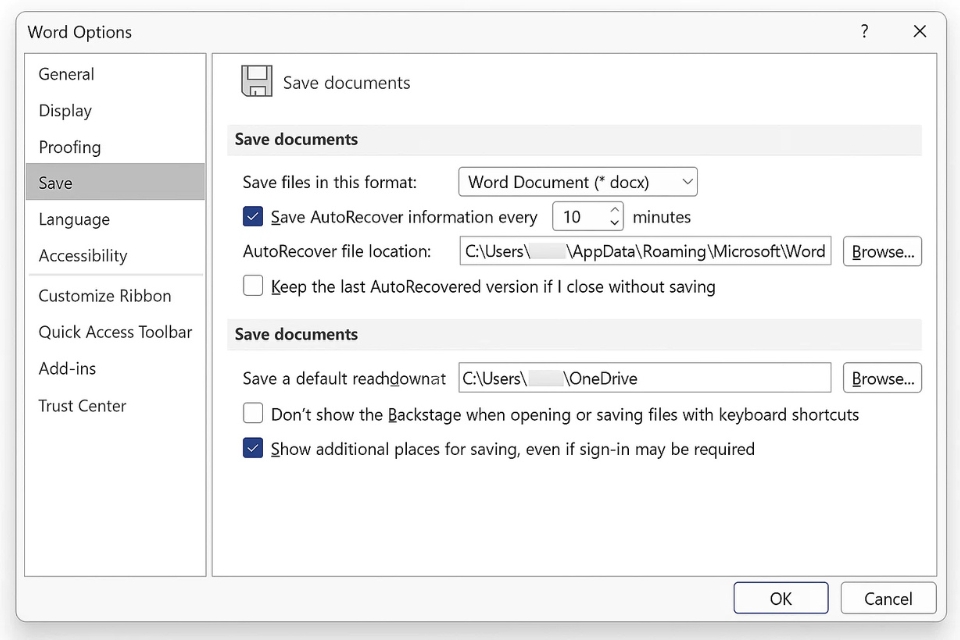
4. Sửa Office bằng công cụ tích hợp sẵn
Microsoft thực ra đã nghĩ đến chuyện này rồi. Trong Control Panel, có sẵn tùy chọn “Repair” cho Office, giúp khắc phục các file cài đặt bị hỏng hoặc thiếu.
Cách làm:
-
Mở Control Panel → Programs and Features
-
Chọn Microsoft Office 2021 → Change
-
Chọn Quick Repair trước — thao tác này nhanh và không cần mạng.
-
Nếu chưa được, chọn Online Repair (mất lâu hơn, nhưng triệt để hơn).
Mình từng thử cách này khi Excel cứ mở lên là crash, và bất ngờ thay — chỉ sau 10 phút, mọi thứ hoạt động lại bình thường!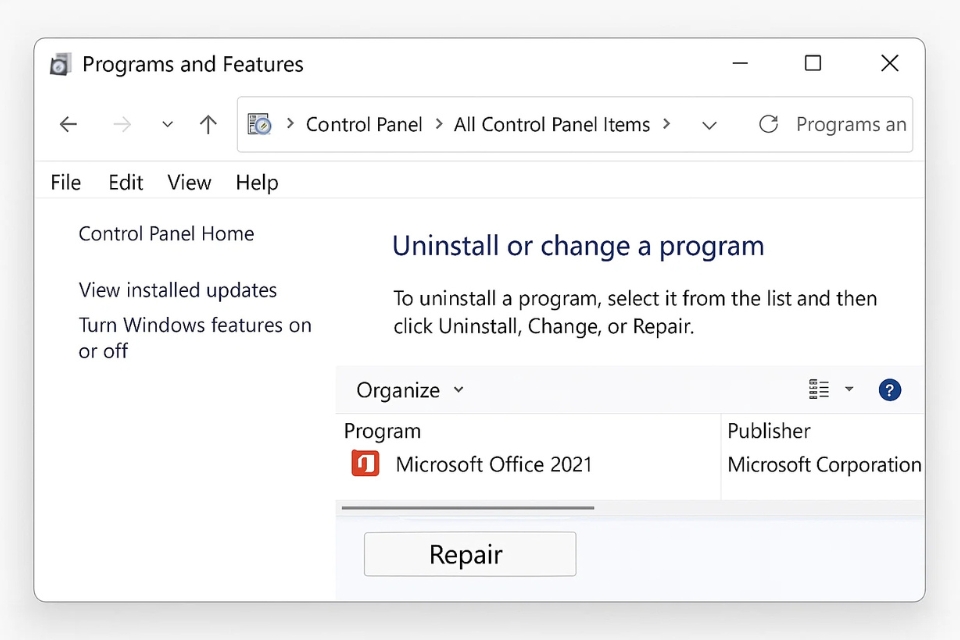
5. Cập nhật Office và Windows thường xuyên
Nghe có vẻ hiển nhiên, nhưng nhiều người (kể cả mình trước đây) lại hay bỏ qua. Microsoft liên tục tung ra bản vá cho Office, không chỉ để thêm tính năng mà còn để sửa lỗi. Vào File → Account → Update Options → Update Now để kiểm tra.
Đồng thời, nhớ cập nhật cả Windows Update. Đôi khi bản vá của Office cần phiên bản Windows mới hơn để hoạt động trơn tru. Cập nhật xong, khởi động lại máy — bạn sẽ ngạc nhiên vì mọi thứ mượt mà hơn hẳn!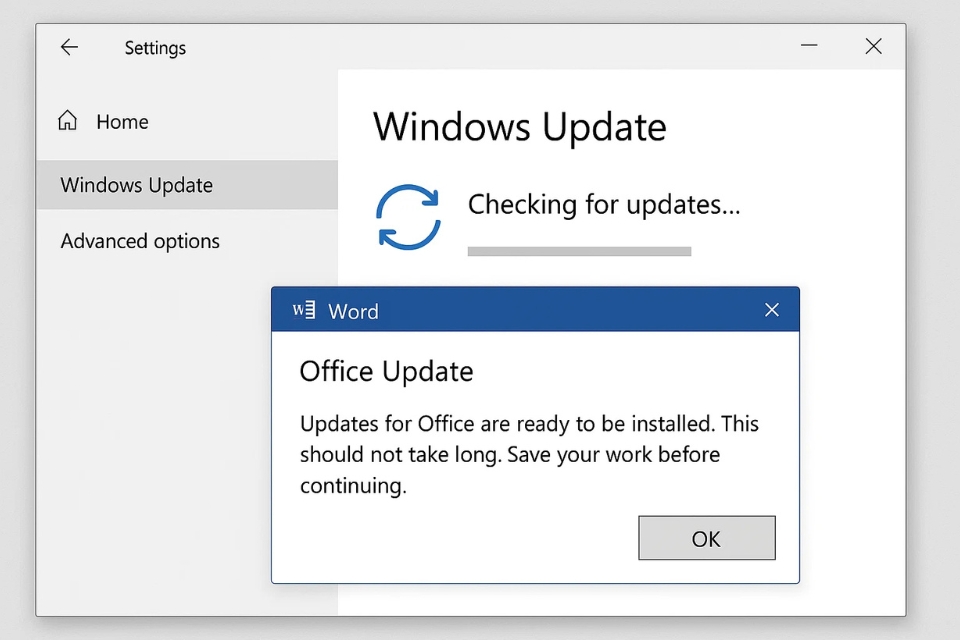
6. Tạo hồ sơ người dùng mới (User Profile)
Có trường hợp Office bị treo chỉ vì hồ sơ người dùng Windows bị lỗi. Nghe hơi buồn cười, nhưng đúng vậy. Mình đã từng mất gần cả buổi mới phát hiện nguyên nhân chỉ nằm ở chỗ này!
Bạn có thể thử tạo tài khoản mới:
-
Vào Settings → Accounts → Family & other users → Add account
-
Sau đó đăng nhập tài khoản mới, cài lại Office hoặc mở thử.
Nếu Office chạy ngon lành, thì lỗi nằm ở profile cũ. Khi đó, bạn có thể chuyển dần dữ liệu sang tài khoản mới.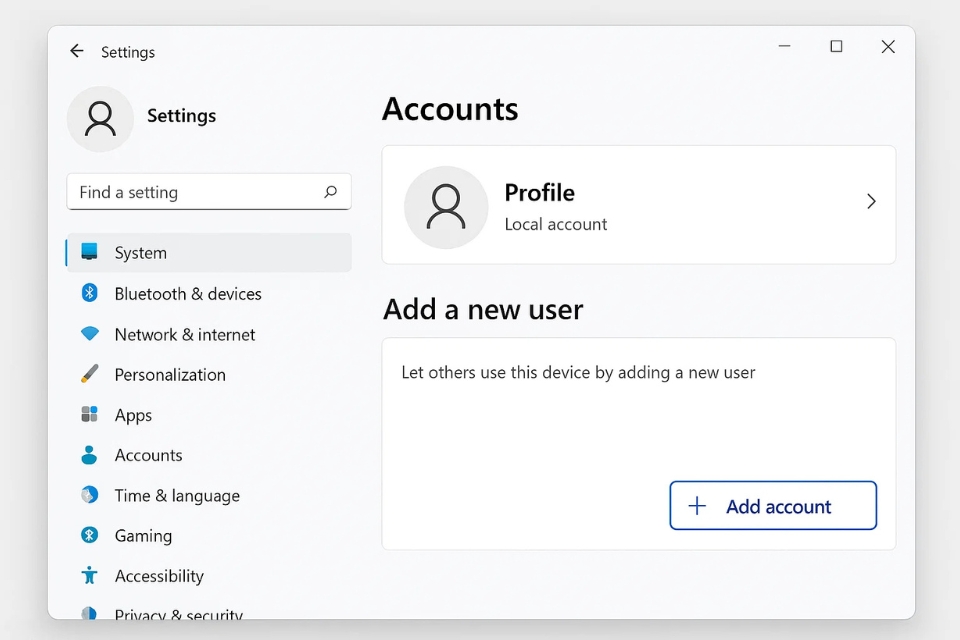
7. Gỡ cài đặt và cài lại Office
Cách này nghe cực đoan, nhưng là “chiêu cuối” khi mọi thứ khác bó tay. Trước khi gỡ, bạn nên sao lưu lại file cấu hình hoặc danh sách add-in nếu có.
Sau đó:
-
Tải công cụ Office Uninstall Tool từ trang chính thức của Microsoft.
-
Chạy nó để xóa sạch mọi dấu vết của Office cũ.
-
Khởi động lại máy, rồi cài lại Office 2021.
Phiên bản mới cài thường sẽ hoạt động ổn định hơn, đặc biệt nếu bạn cài bản 64-bit (trong trường hợp trước đó bạn dùng 32-bit).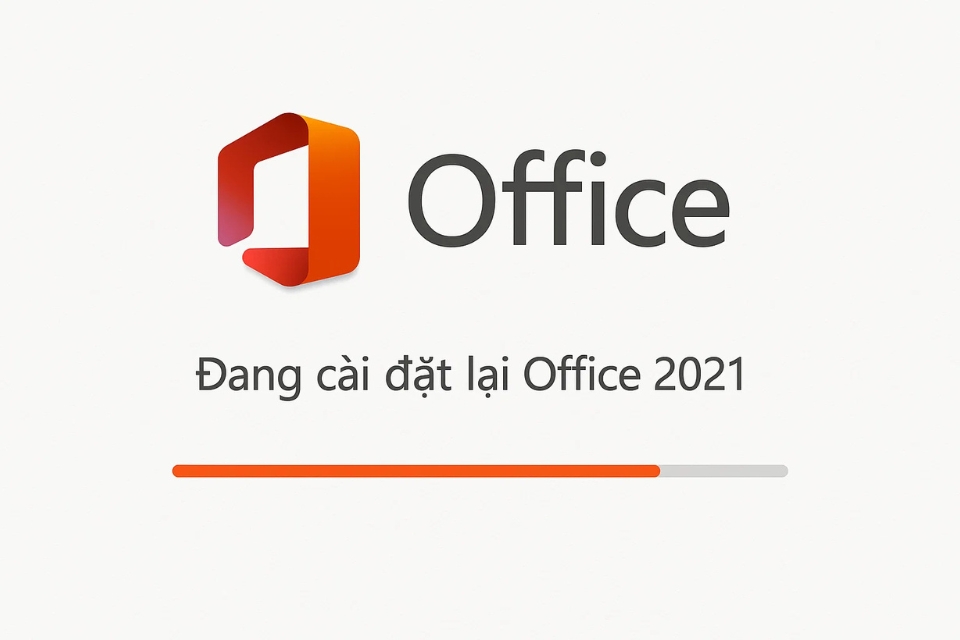
Nhiều người (trong đó có mình) khi thấy “Not Responding” là lập tức hoảng loạn, bấm liên tục hoặc tắt cưỡng bức. Nhưng đôi khi, chỉ cần đợi một chút, Office sẽ tự hồi phục. Dữ liệu chưa chắc đã mất!
Quan trọng nhất là đừng hoảng, hãy thử từng bước từ dễ đến khó: kiểm tra tài nguyên, tắt add-in, cập nhật, rồi mới đến cài lại. Mỗi bước đều có lý do của nó, và sau khi hiểu nguyên nhân thật sự, bạn sẽ thấy việc “Office bị treo” chẳng còn đáng sợ nữa.
Và nếu bạn muốn phòng tránh từ đầu, hãy tập thói quen lưu thủ công thường xuyên (Ctrl + S), dùng AutoSave lên OneDrive, và đừng để đến khi Word đơ rồi mới than trời. Tin mình đi — dự phòng luôn rẻ hơn khắc phục!
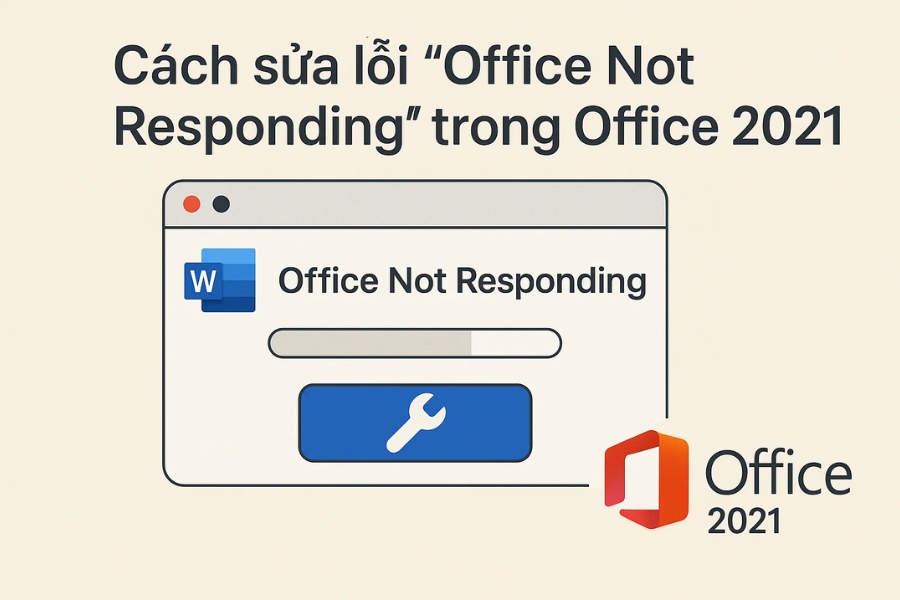
Th11 3, 2025 | excel 365, powerpoint, word 365
Thật chẳng gì bực bằng khi bạn đang gõ dở một tài liệu quan trọng, Excel đầy công thức, hoặc PowerPoint đang “bay” cảm hứng… thì màn hình đứng hình. Một dòng chữ lạnh lùng hiện ra: Microsoft Office (Word/Excel/PowerPoint) not responding. Ôi trời, ai mà không từng trải qua cảnh đó chứ?
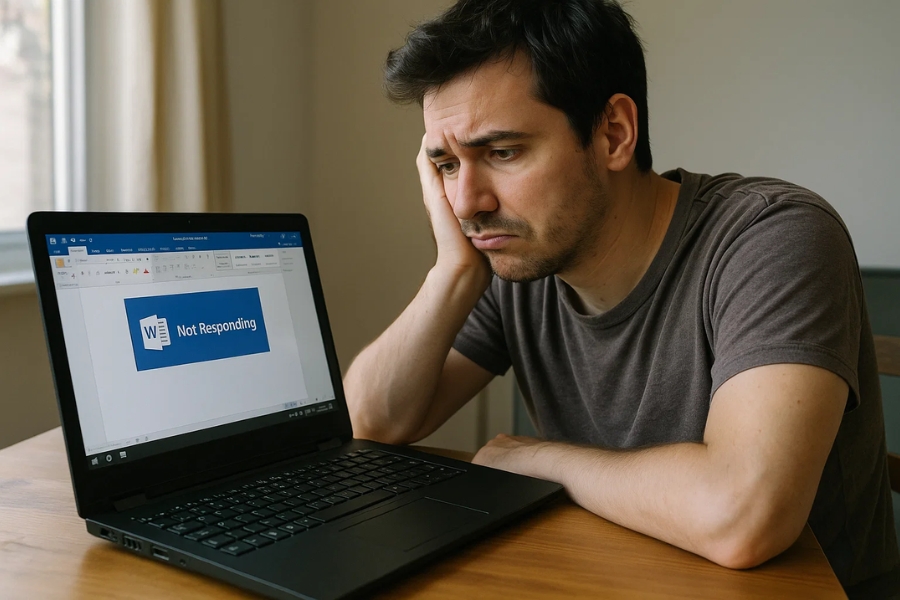
1. Nguyên nhân nào khiến Office 2021 “đứng hình”?
Đầu tiên, đừng vội “đổ lỗi” cho máy tính yếu hay Office lỗi thời. Có rất nhiều lý do khiến Office 2021 bị treo. Dưới đây là vài “thủ phạm” phổ biến nhất:
-
Add-ins xung đột: Một số add-in (phần bổ trợ) của bên thứ ba có thể làm Office hoạt động chậm hoặc treo luôn.
-
Tập tin lỗi hoặc quá nặng: Mở file Excel vài chục MB, công thức chồng chéo, ảnh nhúng nặng trịch – chuyện treo ứng dụng là bình thường.
-
Cập nhật Windows hoặc Office chưa đồng bộ: Cài đặt hệ điều hành mới mà Office chưa kịp cập nhật theo có thể gây lỗi.
-
Antivirus can thiệp: Phần mềm diệt virus đôi khi “quá nhiệt tình”, chặn hoặc quét nhầm file đang mở.
-
Lỗi trong hồ sơ người dùng (User Profile): Đây là trường hợp ít gặp nhưng cũng khiến Office phản ứng chậm chạp.
Nghe có vẻ nhiều nguyên nhân quá nhỉ? Nhưng yên tâm, phần dưới đây sẽ giúp bạn xử lý từng bước – không cần là dân kỹ thuật vẫn làm được!
2. Cách 1: Kiểm tra và tắt Add-ins
Add-ins là con dao hai lưỡi: vừa giúp tiện hơn, vừa có thể gây lỗi. Để kiểm tra, bạn có thể làm như sau:
-
Mở Word hoặc Excel (nếu được).
-
Vào File → Options → Add-ins.
-
Ở dưới cùng, tại mục “Manage”, chọn COM Add-ins, rồi bấm Go.
-
Bỏ chọn tất cả add-in, rồi khởi động lại Office.
-
Nếu Office chạy mượt, hãy bật từng add-in một để xem “ai” là thủ phạm.
Thử làm một lần, bạn sẽ thấy hiệu quả tức thì. Nhiều người chỉ cần tắt một add-in cũ là Office chạy “như gió”.

3. Cách 2: Chạy Office ở chế độ an toàn (Safe Mode)
Nghe thì “nguy hiểm” nhưng thật ra đây là bước an toàn nhất để chẩn đoán lỗi. Safe Mode giúp Office khởi động mà không load add-ins hay tùy chỉnh cá nhân.
Cách thực hiện:
-
Nhấn tổ hợp phím Windows + R.
-
Gõ lệnh tương ứng:
-
winword /safe → mở Word ở Safe Mode
-
excel /safe → mở Excel ở Safe Mode
-
powerpnt /safe → mở PowerPoint ở Safe Mode
-
Nếu Office hoạt động bình thường, nghĩa là lỗi đến từ cài đặt hoặc add-in.
Sau khi xác định nguyên nhân, bạn có thể gỡ add-in hoặc đặt lại cài đặt Office.
4. Cách 3: Cập nhật Office và Windows
Bạn có nhớ lần cuối cùng mình cập nhật Office là khi nào không? Nếu “chưa bao giờ”, thì đây chính là lúc.
-
Mở Word → File → Account → Update Options → Update Now.
-
Với Windows, vào Settings → Windows Update → Check for updates.
Những bản vá mới thường sửa lỗi treo, xung đột và tối ưu hiệu năng. Hãy coi đây như việc “khám sức khỏe định kỳ” cho phần mềm của bạn.
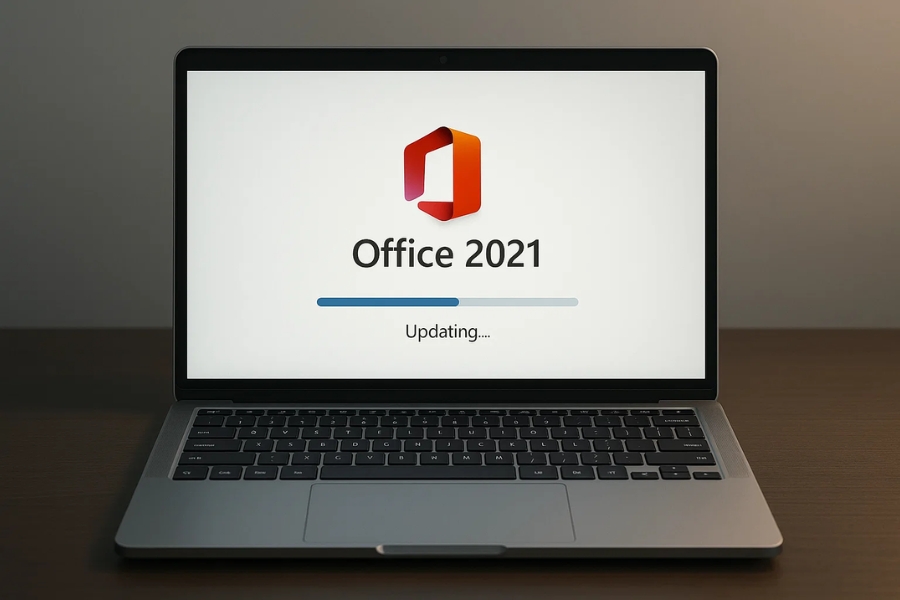
5. Cách 4: Sửa chữa Office (Repair)
Nếu sau tất cả mà Office vẫn “không thèm phản hồi”, đã đến lúc dùng đến “chiêu mạnh”: Repair.
Cách làm:
-
Mở Control Panel → Programs → Programs and Features.
-
Tìm Microsoft Office 2021, nhấn chuột phải → Change.
-
Chọn Quick Repair trước. Nếu vẫn lỗi, chọn Online Repair (sẽ lâu hơn, nhưng triệt để hơn).
Sau khi hoàn tất, khởi động lại máy. Nhiều người dùng xác nhận cách này “cứu” Office khỏi lỗi không phản hồi tới 90%.
6. Cách 5: Kiểm tra phần mềm diệt virus
Một số phần mềm diệt virus như Kaspersky, Avast, hay Bitdefender có thể “khóa nhầm” file tạm thời của Office. Để thử, bạn có thể tạm tắt chế độ bảo vệ thời gian thực (Real-time Protection) rồi mở lại Office.
Nếu thấy ứng dụng hoạt động bình thường, hãy thêm Office vào danh sách ngoại lệ (Exclusion list) trong phần mềm diệt virus.
Tuyệt đối không tắt vĩnh viễn antivirus, vì bạn vẫn cần nó để bảo vệ máy.
7. Cách 6: Tạo hồ sơ người dùng mới (User Profile)
Đôi khi, lỗi nằm trong hồ sơ người dùng Windows. Nếu bạn đã thử mọi cách mà Office vẫn “đơ như cây cơ”, hãy thử tạo một tài khoản Windows mới:
-
Vào Settings → Accounts → Family & other users.
-
Chọn Add account, sau đó đăng nhập lại vào Office bằng tài khoản mới.
-
Mở thử Word/Excel xem còn lỗi không.
Nghe có vẻ rườm rà, nhưng đôi khi đây là “liều thuốc cuối” giúp Office hoạt động trơn tru trở lại.
8. Mẹo nhỏ giúp tránh lỗi “not responding” trong tương lai
Để không phải đối mặt với lỗi này lần nữa, bạn nên:
-
Lưu file thường xuyên (Ctrl + S là bạn thân của mọi người!).
-
Tránh mở nhiều ứng dụng nặng cùng lúc.
-
Dọn ổ đĩa và file tạm định kỳ.
-
Cập nhật Office và Windows thường xuyên.
-
Giảm số lượng add-ins.
Những thói quen nhỏ ấy sẽ giúp bạn tránh nhiều phiền phức. Và ai biết được, có khi bạn chẳng bao giờ còn thấy dòng chữ “Not Responding” nữa!
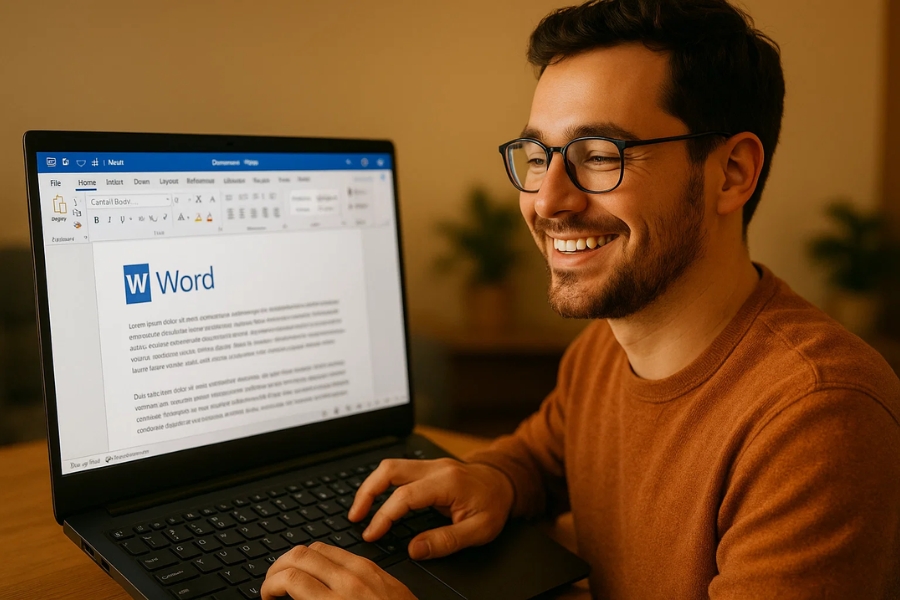
9. Kết lời: Bình tĩnh, Office chỉ đang thử thách bạn thôi!
Đôi khi, lỗi “Office not responding” không đáng sợ như ta tưởng. Nó chỉ là tín hiệu cho thấy phần mềm cần nghỉ một chút, hoặc hệ thống cần dọn dẹp. Điều quan trọng là đừng hoảng. Mọi lỗi đều có cách khắc phục – chỉ cần bạn làm từng bước một, bình tĩnh và kiên nhẫn.
Và nếu bạn là người hay làm việc với Office, hãy nhớ: sao lưu, cập nhật, và nhẹ tay với add-ins – ba bí quyết vàng để Office luôn “nghe lời”.
Tóm lại:
Lỗi “Office not responding” trong Office 2021 có thể đến từ add-ins, file nặng, phần mềm diệt virus, hoặc lỗi cài đặt. Cách xử lý bao gồm chạy Safe Mode, tắt add-ins, cập nhật, repair Office, và kiểm tra antivirus. Với chút kiên nhẫn, bạn hoàn toàn có thể tự sửa mà không cần nhờ kỹ thuật viên.